ASTRA - Header-Builder
Design / Customizer / Global / Header-Builder / Header-Typen
Header-Typen
Diese Art von Header bietet eine moderne und ansprechende Möglichkeit, das Design Ihrer Website zu verbessern und eine nahtlose Verbindung zwischen dem Header und dem Hintergrund herzustellen.
Transparente Header
Ein transparenter Header ermöglicht es, dass der Inhalt hinter dem Header sichtbar bleibt. Dies schafft einen eleganten Look und kann besonders effektiv sein, wenn Sie ansprechende Hintergrundbilder oder Videos verwenden. Transparente Header sind besonders beliebt in modernen Webdesigns, da sie die Benutzererfahrung verbessern und die visuelle Attraktivität erhöhen.
Vorteile eines transparenten Headers:
- Ästhetik:
Ein transparenter Header verleiht Ihrer Website ein modernes und stilvolles Aussehen. Er kann dazu beitragen, dass die Website professioneller wirkt und die Aufmerksamkeit der Besucher auf den Inhalt lenkt. - Nahtlose Integration:
Durch die Transparenz wird der Header nahtlos in den Hintergrund integriert, was eine harmonische Benutzererfahrung schafft. Dies ist besonders vorteilhaft, wenn Sie beeindruckende Bilder oder Grafiken im Hintergrund haben. - Platzersparnis:
Ein transparenter Header kann dazu beitragen, den visuellen Raum zu optimieren, indem er weniger Platz einnimmt und gleichzeitig wichtige Navigations- und Branding-Elemente anzeigt.
Implementierung im Header-Builder
Um einen transparenten Header im Header-Builder zu erstellen, müssen Sie in den Einstellungen die Option für transparente Header aktivieren. Hier können Sie auch Anpassungen vornehmen, wie z.B. die Deckkraft des Headers, um sicherzustellen, dass die Navigation gut lesbar bleibt, während der Hintergrund sichtbar bleibt.
Tipps zur Verwendung eines transparenten Headers:
- Kontrast:
Achten Sie darauf, dass die Schriftfarbe und die Navigationselemente ausreichend Kontrast zum Hintergrund bieten, damit sie gut lesbar sind. - Responsive Design:
Stellen Sie sicher, dass der transparente Header auf verschiedenen Geräten gut aussieht und die Benutzerfreundlichkeit nicht beeinträchtigt wird. - Testen:
Überprüfen Sie die Darstellung des transparenten Headers auf verschiedenen Bildschirmgrößen und -auflösungen, um sicherzustellen, dass er überall gut aussieht.
Fazit
Transparente Header im Header-Builder sind eine hervorragende Möglichkeit, das Design Ihrer Website zu modernisieren und eine ansprechende Benutzererfahrung zu schaffen. Durch die richtige Implementierung und Anpassung können Sie sicherstellen, dass Ihr Header sowohl funktional als auch ästhetisch ansprechend ist.
Deaktivierung des transparenten Headers
Falls der transparente Header nicht wie gewünscht aussieht oder Probleme mit der Sichtbarkeit der Navigationselemente auftreten, können Sie ihn ebenfalls deaktivieren. Gehen Sie erneut zu den Header-Typen im Customizer und deaktivieren Sie die Option für den transparenten Header. Dadurch wird der Header wieder in seiner Standardform angezeigt, was oft eine bessere Lesbarkeit und Benutzererfahrung bietet.
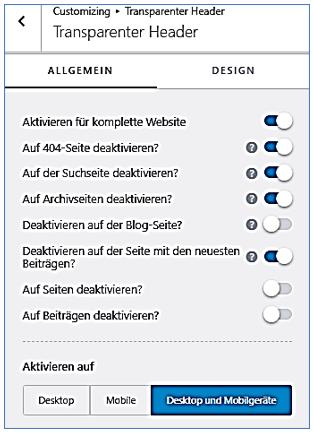
Praktisches Beispiel
Folgendes Starter Template LOVE NATURE wurde importiert
Design/ Starter Templates / Classic Start-Templates / Block Editor / Love Nature
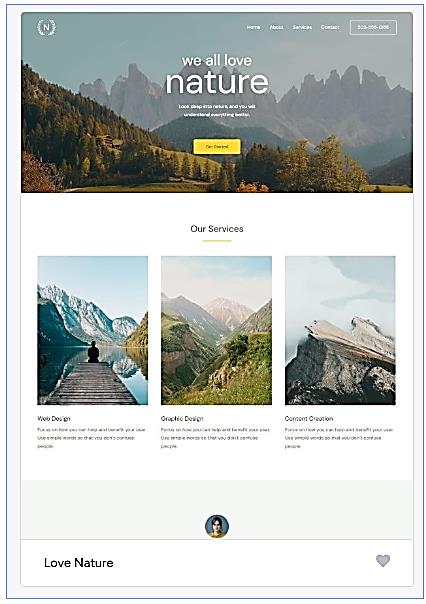
Customizer / Header-Builder / Elemente + Allgemein (Screenshots)
Text aus blau markiertem Feld: Der Header auf dieser Seite wird aus dem Transparent Header gesetzt. Bitte klicken Sie auf den Link unten, um den transparenten Header anzupassen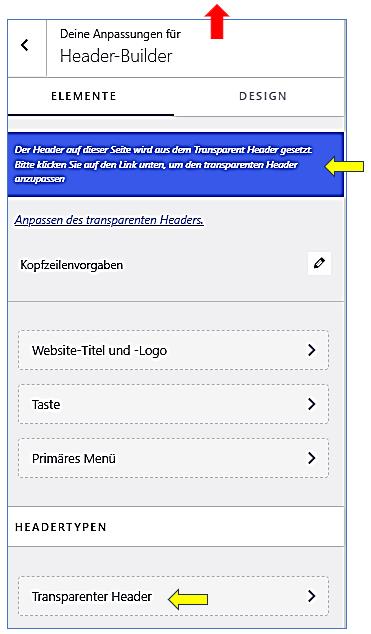

Header-Builder / Transparenter Header / Allgemein
Aktivieren für komplette Website JA
Beispiel: Wenn Sie den transparenten Header für die gesamte Website aktivieren, wird dieser auf allen Seiten angezeigt. Dies kann in den Design-Einstellungen Ihres Themes aktiviert werden, sodass der Header beim Scrollen stets sichtbar bleibt, aber der Hintergrund durchscheint.
Aktivieren für komplette Website NEIN
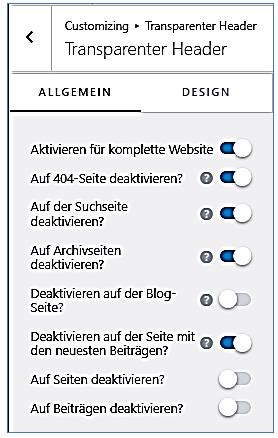
Sie können diese Einstellungen auch für jede Seite einzeln festlegen.
Aktivieren auf Desktop-Mobil-Desktop und Mobilgeräte
Beispiel: Sie können den transparenten Header nur für Desktop- und Mobilgeräte aktivieren, während der Header auf Tablets eine feste Hintergrundfarbe hat. Dies ermöglicht eine individuelle Anpassung je nach Gerätetyp, um sicherzustellen, dass das Design auf jedem Gerät optimal aussieht.
Anderes transparentes Logo (Entfernen oder Bild wechseln)
Beispiel: Wenn Sie ein anderes transparentes Logo verwenden möchten, können Sie das vorhandene Logo im Customizer entfernen und ein neues Bild hochladen. Dies ist besonders nützlich, wenn das ursprüngliche Logo nicht gut mit dem transparenten Hintergrund harmoniert.
Anderes Logo für hochauflösendes Display
Beispiel: Für hochauflösende Displays (Retina-Displays) können Sie eine spezielle Version Ihres Logos hochladen, die eine höhere Auflösung hat. Diese Option sorgt dafür, dass Ihr Logo auf Geräten mit höherer Pixeldichte scharf aussieht.
Logobreite
Beispiel: Sie können die Logobreite im Customizer anpassen, indem Sie einen Schieberegler oder ein Eingabefeld verwenden. Dadurch lässt sich die Breite des Logos, das im transparenten Header angezeigt wird, nach Ihren Wünschen anpassen.
Customizer / Header-Builder / Design (Screenshot)
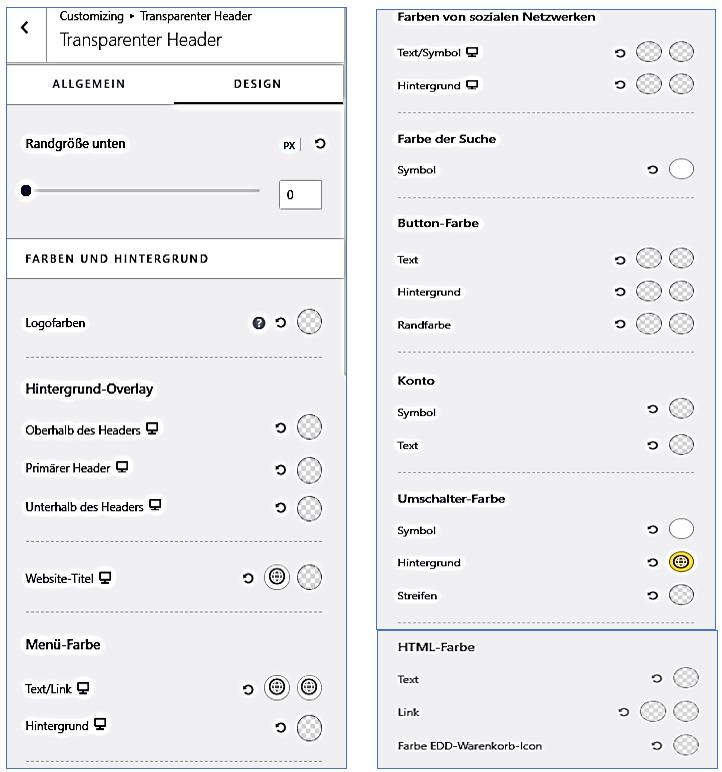
Header-Builder / Transparenter Header / Design /
linke Seite Einstellungen
Randgröße unten
Beispiel: Die Randgröße unten kann angepasst werden, um den Abstand zwischen dem Header und dem Inhalt darunter zu steuern. Wenn Sie beispielsweise einen Rand von 20 Pixeln einstellen, wird der Abstand zwischen dem Header und dem ersten Inhaltselement vergrößert, was eine bessere Lesbarkeit und ein ansprechenderes Layout ermöglicht.
Farben und Hintergrund: Logofarben
Beispiel: Sie können die Farben Ihres Logos im transparenten Header anpassen, um sicherzustellen, dass sie gut mit dem Hintergrund harmonieren. Wenn Ihr Hintergrund dunkel ist, könnte ein helles Logo besser sichtbar sein. Beispielsweise könnte ein weißes Logo auf einem dunklen Hintergrund verwendet werden, um einen klaren Kontrast zu schaffen.
Hintergrund-Overlay: Oberhalb des Headers
Beispiel: Ein Hintergrund-Overlay kann hinzugefügt werden, um den Header hervorzuheben. Wenn Sie ein halbtransparentes schwarzes Overlay über ein Bild im Hintergrund legen, wird der Header besser lesbar, während das Bild weiterhin sichtbar bleibt. Dies kann besonders nützlich sein, wenn der Hintergrund sehr bunt oder unruhig ist.
Primärer Header
Beispiel: Der primäre Header ist der Hauptbereich, der die Navigation und das Logo enthält. Sie können die Hintergrundfarbe des primären Headers anpassen, um ihn von anderen Bereichen der Seite abzuheben. Beispielsweise könnte ein fester, dunkler Hintergrund für den primären Header verwendet werden, während der Rest der Seite transparent bleibt.
Unterhalb des Headers
Beispiel: Der Bereich unterhalb des Headers kann ebenfalls gestaltet werden, um visuelle Trennungen zu schaffen. Sie könnten beispielsweise einen hellen Hintergrund für diesen Bereich wählen, um einen klaren Übergang zwischen dem Header und dem Hauptinhalt zu schaffen.
Website-Titel
Beispiel: Der Website-Titel kann im transparenten Header prominent platziert werden. Sie können die Schriftart und -größe anpassen, um sicherzustellen, dass der Titel sowohl auf Desktop- als auch auf Mobilgeräten gut lesbar ist. Ein größerer, fetter Titel könnte auf einem transparenten Header besonders auffällig sein.
Menü-Farbe: Text/Link, Hintergrund
Beispiel: Die Menüfarbe für Text und Links kann so eingestellt werden, dass sie sich vom Hintergrund abhebt. Wenn der Header transparent ist, könnte ein heller Text auf einem dunklen Overlay verwendet werden, um sicherzustellen, dass die Menüelemente gut sichtbar sind. Zudem kann der Hintergrund des Menüs eine andere Farbe haben, um es visuell vom Header abzugrenzen.Diese Anpassungen helfen Ihnen, einen ansprechenden und funktionalen transparenten Header zu gestalten, der die Benutzererfahrung auf Ihrer Website verbessert!
Header-Builder / Transparenter Header / Design /
rechte Seite Einstellungen
Farbe von sozialen Netzwerken: Text/Symbol, Hintergrund
Beispiel: Sie können die Farben der Symbole für soziale Netzwerke anpassen, um sie an das Design Ihrer Website anzupassen. Wenn Ihr Hintergrund hell ist, könnten Sie die Symbole in einer dunklen Farbe gestalten, um einen klaren Kontrast zu schaffen. Beispielsweise könnte das Facebook-Symbol in einem dunklen Blau dargestellt werden, während der Hintergrund des Bereichs, in dem die sozialen Netzwerke angezeigt werden, weiß bleibt.
Farbe der Suche: Symbol
Beispiel: Das Suchsymbol kann in einer Farbe gestaltet werden, die gut sichtbar ist. Wenn der Header transparent ist, könnte ein schwarzes oder dunkles Suchsymbol auf einem hellen Hintergrund verwendet werden, um sicherzustellen, dass es leicht zu erkennen ist.
Button-Farbe: Text, Hintergrund, Randfarbe
Beispiel: Die Farbe des Suchbuttons kann ebenfalls angepasst werden. Ein roter Hintergrund mit weißem Text sorgt dafür, dass der Button auffällt. Die Randfarbe könnte in einem dunkleren Rot gehalten werden, um dem Button mehr Tiefe zu verleihen und ihn hervorzuheben.
Konto: Symbol, Text
Beispiel: Das Kontosymbol kann in einer Farbe gestaltet werden, die mit dem Rest des Designs harmoniert. Wenn der Header transparent ist, könnte das Kontosymbol in einem goldenen Farbton erscheinen, während der Text daneben in Schwarz gehalten wird, um die Lesbarkeit zu gewährleisten.
Umschalter-Farbe: Symbol, Hintergrund, Streifen
Beispiel: Der Umschalter für die Sprache oder das Konto kann in einer auffälligen Farbe gestaltet werden. Ein grünes Symbol auf einem weißen Hintergrund könnte verwendet werden, um den Umschalter hervorzuheben. Die Streifen, die den Umschalter umgeben, könnten in einem helleren Grünton gestaltet werden, um einen sanften Übergang zu schaffen.
HTML-Farbe: Text, Link
Beispiel: Die HTML-Farbe für den Text kann in einem dunklen Grau eingestellt werden, um eine angenehme Lesbarkeit zu gewährleisten. Links könnten in einem kräftigen Blau gestaltet werden, das beim Hover-Effekt in ein helleres Blau wechselt, um Interaktivität zu signalisieren.
Farbe EDD-Warenkorb-Icon
Beispiel: Das Warenkorb-Icon kann in einer auffälligen Farbe gestaltet werden, um die Aufmerksamkeit der Benutzer zu erregen. Ein oranges Warenkorb-Icon auf einem transparenten Header könnte verwendet werden, um es hervorzuheben und den Benutzern zu signalisieren, dass sie ihre Auswahl überprüfen können.
Easy Digital Downloads (EDD) Warenkorb ist eine Funktion innerhalb der EDD-Plattform, die speziell für den Verkauf digitaler Produkte entwickelt wurde.
ASTRA - Footer-Builder
Design / Customizer / Global / Footer-Builder
Der Footer ist ein wichtiger Bestandteil jeder Website, da er häufig Kontaktinformationen, Links zu wichtigen Seiten und soziale Medien enthält. Hier sind einige Aspekte, die Sie beim Arbeiten mit dem Footer-Builder beachten sollten.
Anpassungsmöglichkeiten im Footer-Builder
- Globale Fußzeilen:
Sie können eine globale Fußzeile erstellen, die auf allen Seiten Ihrer Website angezeigt wird. Dies ermöglicht eine konsistente Darstellung und erleichtert die Verwaltung von Inhalten, die in der Fußzeile angezeigt werden sollen. - Elemente hinzufügen:
Im Footer-Builder können Sie verschiedene Elemente hinzufügen, wie z.B. Textblöcke, Bilder, Navigationslinks, soziale Medien Icons und Kontaktformulare. Diese Elemente können nach Ihren Wünschen angeordnet werden, um eine ansprechende und funktionale Fußzeile zu gestalten. - Designanpassungen:
Sie haben die Möglichkeit, das Design der Fußzeile anzupassen, einschließlich Farben, Schriftarten und Abständen. Dies hilft, den Footer an das Gesamtdesign Ihrer Website anzupassen und eine harmonische Benutzererfahrung zu schaffen. - Dynamische Inhalte:
Der Footer-Builder ermöglicht es Ihnen, dynamische Inhalte hinzuzufügen, die sich je nach Seite oder Beitrag ändern können. Dies ist besonders nützlich, wenn Sie spezifische Informationen für verschiedene Bereiche Ihrer Website bereitstellen möchten. - Vorschau und Anpassung:
Während Sie Ihren Footer gestalten, können Sie eine Vorschau der Änderungen in Echtzeit sehen. Dies erleichtert die Anpassung und stellt sicher, dass der Footer auf verschiedenen Geräten gut aussieht.
Footer-Builder - Design
Zwei wichtige Aspekte sind die Hintergrundfarbe und das Hintergrundbild sowie die Abstände, die sowohl Innen- als auch Außenabstände umfassen.
Hintergrundfarbe und -bild
Die Hintergrundfarbe und das Hintergrundbild des Footers tragen wesentlich zur visuellen Identität Ihrer Website bei. Sie können damit die Stimmung und das Gefühl, das Ihre Marke vermittelt, beeinflussen.
- Beispiel Hintergrundfarbe:
Ein dunkles Blau (#003366) als Hintergrundfarbe kann verwendet werden, um eine professionelle und seriöse Atmosphäre zu schaffen. Dies eignet sich gut für Unternehmenswebsites oder Finanzdienstleister. - Beispiel Hintergrundbild:
Ein sanftes, strukturiertes Bild von Holz oder Beton kann als Hintergrundbild verwendet werden, um der Fußzeile eine interessante Textur zu verleihen, ohne den Text unleserlich zu machen. Dies eignet sich gut für kreative Agenturen oder Designstudios.
Abstände: Innenabstand und Außenabstand
Die Abstände im Footer sind entscheidend, um sicherzustellen, dass die Inhalte gut lesbar sind und nicht zu gedrängt wirken. Hierbei unterscheidet man zwischen Innenabstand und Außenabstand.
- Innenabstand:
Der Innenabstand (Padding) ist der Abstand zwischen dem Inhalt des Footers und den Rändern des Footer-Bereichs.- Beispiel Innenabstand: Ein Innenabstand von 20px sorgt dafür, dass der Text nicht direkt an den Rändern des Footers klebt, was die Lesbarkeit erhöht und ein aufgeräumtes Erscheinungsbild schafft.
- Außenabstand:
Der Außenabstand (Margin) ist der Abstand zwischen dem Footer und anderen Elementen auf der Seite.- Beispiel Außenabstand: Ein Außenabstand von 30px kann verwendet werden, um den Footer von dem darüberliegenden Inhalt zu trennen. Dies hilft, visuelle Klarheit zu schaffen und zu verhindern, dass der Footer zu nah am Hauptinhalt erscheint.
Fazit
Die Anpassung von Hintergrundfarbe, Hintergrundbild, Innenabstand und Außenabstand im Footer-Builder ist entscheidend für das Design und die Benutzererfahrung Ihrer Website. Durch sorgfältige Auswahl und Anpassung dieser Elemente können Sie sicherstellen, dass Ihr Footer sowohl ansprechend als auch funktional ist.
Ansicht Footer-Builder
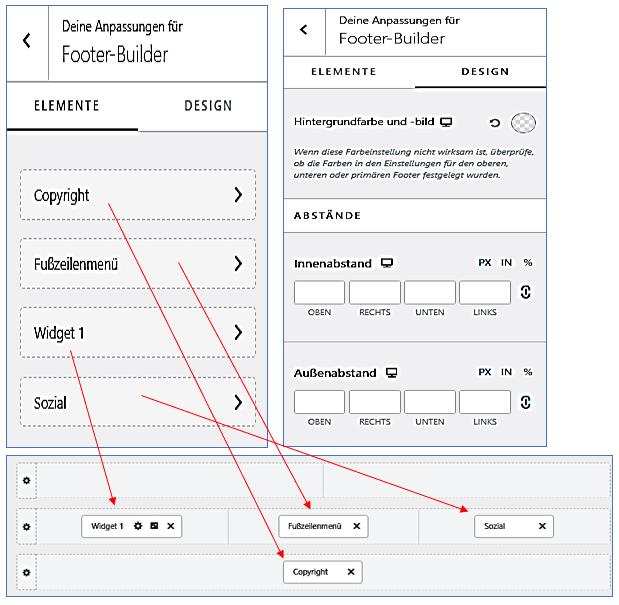
Elemente im Footer-Menü 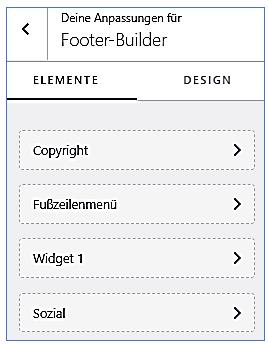
Copyright (Standardmäßig eingefügt)
Das Copyright-Element ist entscheidend, um rechtliche Informationen über die Urheberrechte Ihrer Website anzuzeigen. Es zeigt an, dass der Inhalt Ihrer Website urheberrechtlich geschützt ist und gibt das Jahr sowie den Namen des Rechteinhabers an.
- Beispiel 1:
„© 2024 Max Mustermann. Alle Rechte vorbehalten.“ Dieses Beispiel zeigt klar, dass Max Mustermann der Urheber ist und schützt seine Inhalte vor unbefugter Nutzung. - Beispiel 2:
„© 2024 Beispiel GmbH. Design von [Agenturname].“ Hier wird zusätzlich die Designagentur genannt, was eine gute Praxis ist, um die Zusammenarbeit zu würdigen.
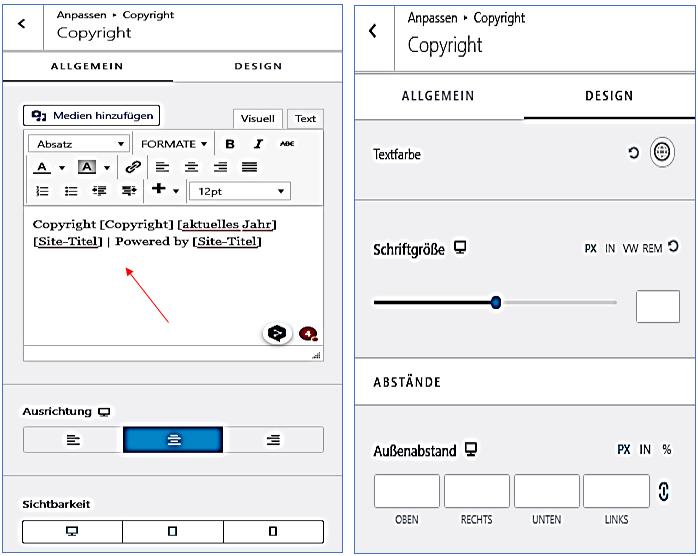
Fußzeilenmenü
Das Fußzeilenmenü bietet eine zusätzliche Navigationsmöglichkeit für Besucher, um schnell auf wichtige Seiten zuzugreifen. Es ist besonders nützlich, um Links zu rechtlichen Informationen, Kontaktseiten oder häufigen Fragen bereitzustellen.
- Beispiel 1:
Ein Menü mit Links zu „Datenschutz“, „Impressum“, „AGB“ und „Häufige Fragen“. Dies hilft den Nutzern, schnell auf rechtliche Informationen zuzugreifen, die oft benötigt werden. - Beispiel 2:
Ein Menü mit Links zu „Über uns“, „Karriere“, „Blog“ und „Kontakt“. Dieses Beispiel fördert die Benutzerinteraktion und bietet den Besuchern weitere Möglichkeiten, sich mit der Website auseinanderzusetzen.

Fußzeilenmenü: Anpassungen
Hier sind die verschiedenen Möglichkeiten der Anpassung des Fußzeilenmenüs, jeweils mit einem Beispiel.
1. Menüstruktur
Sie haben die Möglichkeit, die Struktur des Fußzeilenmenüs anzupassen. Dies umfasst das Hinzufügen, Entfernen oder Anordnen von Menüpunkten.
- Beispiel:
Sie könnten ein Menü mit den Punkten „Über uns“, „Leistungen“, „Blog“ und „Kontakt“ erstellen. Durch das Ziehen der Punkte können Sie die Reihenfolge ändern, sodass „Kontakt“ zuletzt kommt, um die Benutzerführung zu optimieren.
2. Menü-Typografie
Die Typografie des Fußzeilenmenüs umfasst Schriftart, Schriftgröße, Schriftfarbe und Schriftstil (z.B. fett oder kursiv).
- Beispiel:
Wenn Sie die Schriftart auf „Arial“ mit einer Schriftgröße von 14px und einer Schriftfarbe von #ffffff (weiß) ändern, können Sie sicherstellen, dass das Menü auf einem dunklen Hintergrund gut lesbar ist.
3. Hover-Effekte
Hover-Effekte sind visuelle Veränderungen, die auftreten, wenn ein Benutzer mit der Maus über einen Menüpunkt fährt. Diese können die Benutzerinteraktion verbessern.
- Beispiel:
Sie könnten einen Effekt hinzufügen, bei dem sich die Hintergrundfarbe eines Menüpunktes beim Überfahren mit der Maus von transparent zu #007BFF (Blau) ändert. Dies zieht die Aufmerksamkeit der Benutzer auf die aktiven Links.
4. Abstände
Die Anpassung der Abstände zwischen den einzelnen Menüelementen (Padding) und dem Rand des Menüs (Margin) sorgt für eine bessere Lesbarkeit und ein aufgeräumtes Erscheinungsbild.
- Beispiel:
Ein Innenabstand von 10px für jedes Menüelement sorgt dafür, dass der Text nicht direkt an den Rändern des Menüfeldes klebt. Ein Außenabstand von 20px zwischen dem Footer und dem darüberliegenden Inhalt schafft visuelle Klarheit.
5. Responsive Anpassungen
Sie können das Fußzeilenmenü so anpassen, dass es auf verschiedenen Geräten gut aussieht, z.B. auf Desktop-Computern, Tablets und Smartphones.
- Beispiel:
Sie könnten die Menüstruktur für mobile Geräte vereinfachen, indem Sie das Menü in ein Dropdown-Menü umwandeln. Auf größeren Bildschirmen wird das Menü horizontal angezeigt, während es auf mobilen Geräten vertikal als Dropdown erscheint.
6. Links zu externen Seiten
Sie können das Fußzeilenmenü auch anpassen, um Links zu externen Seiten oder sozialen Medien hinzuzufügen.
- Beispiel:
Ein Menüpunkt „Folgen Sie uns auf Facebook“ könnte einen Link zu Ihrer Facebook-Seite enthalten. Dies fördert die Interaktion und ermöglicht es den Benutzern, schnell zu Ihren sozialen Medien zu gelangen.
Widget 1
Das Widget 1 ist ein flexibles Element, das verschiedene Inhalte aufnehmen kann, wie Text, Bilder oder sogar Formulare. Es ermöglicht Ihnen, zusätzliche Informationen oder Funktionen im Footer bereitzustellen.
- Beispiel 1:
Ein Text-Widget, das eine kurze Beschreibung des Unternehmens enthält, wie „Wir sind ein führendes Unternehmen in der Branche und bieten hochwertige Produkte an.“ Dies gibt den Besuchern einen schnellen Überblick über das Unternehmen. - Beispiel 2:
Ein Newsletter-Anmeldeformular, das es Besuchern ermöglicht, sich für Updates und Angebote anzumelden. Dies fördert die Interaktion und hilft, eine E-Mail-Liste aufzubauen.
Soziale Medien
Das Element für soziale Medien ermöglicht es Ihnen, Links zu Ihren Profilen in sozialen Netzwerken hinzuzufügen. Dies ist wichtig, um die Interaktion mit den Nutzern zu fördern und die Reichweite Ihrer Marke zu erhöhen.
- Beispiel 1:
Icons für Facebook, Instagram und Twitter, die direkt zu den jeweiligen Profilen führen. Dies erleichtert den Besuchern den Zugang zu Ihren sozialen Medien und fördert die Vernetzung. - Beispiel 2:
Ein Link zu einem YouTube-Kanal, der Videos und Tutorials zu Ihren Produkten oder Dienstleistungen bietet. Dies kann die Benutzerbindung erhöhen und zusätzliche Inhalte bereitstellen.
Fazit
Der Footer-Builder bietet Ihnen die Möglichkeit, wichtige Elemente wie Copyright, Fußzeilenmenü, Widgets und soziale Medien effektiv zu gestalten. Durch die richtige Auswahl und Anordnung dieser Elemente können Sie sicherstellen, dass Ihr Footer sowohl informativ als auch ansprechend ist.
Soziale Symbole
Im Footer-Builder können Sie die sozialen Symbole anpassen, um Links zu Ihren sozialen Medien hinzuzufügen und die Interaktion mit Besuchern zu fördern. Hier sind die verschiedenen Möglichkeiten der Anpassung der sozialen Symbole, jeweils mit einem Beispiel.
1. Auswahl der sozialen Plattformen
Sie können auswählen, welche sozialen Medien Sie im Footer anzeigen möchten. Dies ermöglicht es Ihnen, Ihre Präsenz auf den Plattformen zu zeigen, die für Ihre Zielgruppe am relevantesten sind.
- Beispiel:
Sie entscheiden sich, die Symbole für Facebook, Instagram und LinkedIn anzuzeigen. Dies spricht eine breite Zielgruppe an, von persönlichen Nutzern bis hin zu Fachleuten.
2. Symbol-Design
Die Gestaltung der Symbole umfasst die Anpassung von Farbe, Größe und Stil. So können die Symbole visuell ansprechend und konsistent mit dem Design Ihrer Website sein.
- Beispiel:
Sie wählen die Farbe #007BFF (Blau) für die Symbole und setzen die Größe auf 30px. Dadurch wirken die Symbole frisch und modern, während sie gut zur Farbpalette Ihrer Website passen.
3. Hover-Effekte
Hover-Effekte sind visuelle Veränderungen, die auftreten, wenn ein Benutzer mit der Maus über ein Symbol fährt. Diese Effekte können die Benutzerinteraktion verbessern.
- Beispiel:
Sie fügen einen Hover-Effekt hinzu, bei dem sich die Farbe des Symbols beim Überfahren mit der Maus von Blau auf #0056b3 (dunkleres Blau) ändert. Dies zieht die Aufmerksamkeit der Besucher an und signalisiert, dass die Symbole klickbar sind.
4. Abstände
Die Anpassung der Abstände zwischen den sozialen Symbolen (Padding) und dem Rand des Footer-Bereichs (Margin) ist wichtig, um ein gut strukturiertes Layout zu gewährleisten.
- Beispiel:
Ein Innenabstand von 10px zwischen den Symbolen sorgt dafür, dass sie nicht zu nah beieinander stehen, was die Benutzerfreundlichkeit verbessert. Ein Außenabstand von 15px zwischen den sozialen Symbolen und dem Rest des Footers schafft visuelle Klarheit.
5. Links und Ziel-URLs
Sie können die Links zu den entsprechenden sozialen Medien anpassen, sodass Besucher direkt zu Ihren Profilen gelangen können.
- Beispiel: Das Facebook-Symbol könnte auf „https://www.facebook.com/IhrUnternehmen“ verlinken. Dadurch wird sichergestellt, dass Besucher mit einem Klick auf die Symbole zu Ihren sozialen Medien gelangen.
6. Responsive Anpassungen
Die Anpassung der sozialen Symbole für verschiedene Bildschirmgrößen ist entscheidend, um sicherzustellen, dass sie auf Mobilgeräten und Tablets gut aussehen.
- Beispiel:
Sie könnten die Symbole auf mobilen Geräten in einer vertikalen Ausrichtung anordnen, um Platz zu sparen und die Benutzerfreundlichkeit zu erhöhen. Bei kleineren Bildschirmen könnten die Symbole zudem auf eine Größe von 25px reduziert werden, um eine angemessene Darstellung zu gewährleisten.
Fazit
Die Anpassungsmöglichkeiten der sozialen Symbole im Footer-Builder sind vielfältig und ermöglichen es Ihnen, die Interaktion mit Ihren Besuchern zu stärken. Durch die richtige Auswahl und Anpassung der Plattformen, des Designs, der Hover-Effekte, der Abstände, der Links und der responsiven Anpassungen können Sie sicherstellen, dass Ihre sozialen Symbole sowohl funktional als auch ansprechend sind.
Soziale Symbole - Ansicht
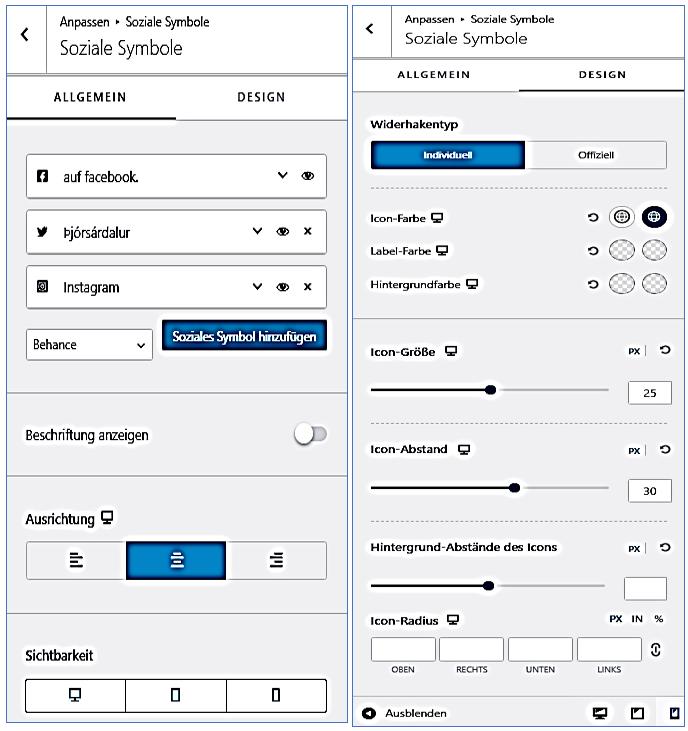
ASTRA - Blog
Design / Customizer / Blog
Ein Blog ist eine Art von Website oder ein Abschnitt einer Website, auf dem regelmäßig Inhalte in Form von Artikeln oder Beiträgen veröffentlicht werden. Diese Beiträge sind oft chronologisch geordnet, wobei die neuesten Inhalte zuerst angezeigt werden. Blogs können eine Vielzahl von Themen abdecken und bieten eine Plattform für den Austausch von Ideen, Informationen und Meinungen. Leser können oft Kommentare hinterlassen und mit den Autoren interagieren, was die Community-Bildung fördert.
Beispiele für Blogs
- Reiseblog:
Ein Blog, der Reiseerlebnisse, Tipps zu Reisezielen und kulturelle Einblicke bietet. Autoren teilen ihre Abenteuer und geben Ratschläge zu Unterkünften und Aktivitäten. - Foodblog:
Hier werden Rezepte, Kochtipps und kulinarische Erfahrungen geteilt. Solche Blogs können auch Restaurantbewertungen und Ernährungstipps enthalten. - Modeblog:
In einem Modeblog präsentieren Autoren aktuelle Modetrends, Outfit-Ideen und persönliche Stilberatung. Oft werden auch Produkte und Marken vorgestellt. - Technologieblog:
Blogs, die sich mit den neuesten Entwicklungen in der Technologie, Produktbewertungen und Tutorials beschäftigen. Diese Blogs sind oft eine Informationsquelle für Technikbegeisterte. - Persönlicher Blog:
Ein Blog, in dem der Autor persönliche Gedanken, Erfahrungen und Meinungen zu verschiedenen Themen teilt. Diese Art von Blog kann sehr vielfältig sein und reicht von Alltagsgeschichten bis hin zu tiefgründigen Reflexionen.
BEREICH GENERAL / Banner-Layout
Design / Customizer / Blog / Blog / Archive
Alle hier vorgenommenen Einstellungen gelten für die gesamte Website.
Blog Titel Area / Banner Layout 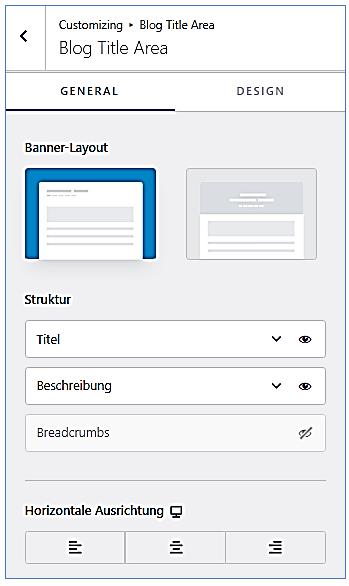
Die Blog Titel Area ist der Bereich, in dem der Titel des Blogs angezeigt wird. Ein ansprechender Titel und ein passendes Logo sind wichtig, um die Identität des Blogs zu vermitteln und die Aufmerksamkeit der Leser zu gewinnen. Diese Einstellungen gelten für die gesamte Website.
1. Banner Layout
- Beispiel 1:
Ein großes Banner-Layout, das den gesamten oberen Bereich der Seite einnimmt. Dieses Layout eignet sich hervorragend, um wichtige Informationen oder aktuelle Angebote hervorzuheben und die Aufmerksamkeit der Leser sofort zu gewinnen. - Beispiel 2:
Ein kleines Banner-Layout in der Seitenleiste, das zusätzliche Informationen oder Werbung anzeigt. Dies ermöglicht eine subtile Integration von Inhalten, ohne den Hauptinhalt zu überladen.
2. Layout 2
- Beispiel 1:
Ein zwei-spaltiges Layout, bei dem der Hauptinhalt auf der linken Seite und eine Seitenleiste mit Widgets auf der rechten Seite angezeigt wird. Dies ist ideal für Blogs, die zusätzliche Informationen oder Navigationselemente bereitstellen möchten. - Beispiel 2:
Ein drei-spaltiges Layout, das eine breite Hauptspalte für den Inhalt und zwei schmale Seitenleisten für zusätzliche Widgets oder Werbung bietet. Dies maximiert den verfügbaren Platz und bietet den Lesern mehrere Informationsquellen.
3. Struktur-Titel
- Beispiel 1:
Ein fett gedruckter Struktur-Titel in einer großen Schriftgröße (z.B. 28px), der den Lesern sofort ins Auge fällt und die Hauptthemen des Blogs klar kommuniziert. - Beispiel 2:
Ein kursiver Struktur-Titel, der in einer mittleren Schriftgröße (z.B. 22px) gestaltet ist. Dies verleiht dem Titel eine elegante Note und hebt ihn von anderen Texten ab.
4. Struktur-Beschreibung
- Beispiel 1:
Eine kurze Struktur-Beschreibung von etwa 50-100 Wörtern, die den Lesern einen Überblick über die Inhalte des Blogs gibt und sie dazu ermutigt, weiterzulesen. - Beispiel 2:
Eine ausführliche Struktur-Beschreibung, die spezifische Themen und Kategorien des Blogs anspricht. Diese Beschreibung kann bis zu 200 Wörter umfassen und bietet den Lesern mehr Kontext.
5. Struktur-Breadcrumbs
- Beispiel 1:
Eine einfache Breadcrumb-Navigation, die den Pfad von der Startseite über die Kategorien bis zum aktuellen Beitrag anzeigt. Dies hilft den Lesern, sich auf der Website zu orientieren und zurückzukehren. - Beispiel 2:
Eine interaktive Breadcrumb-Navigation, bei der die einzelnen Elemente klickbar sind und die Leser direkt zu den jeweiligen Seiten führen. Dies verbessert die Benutzerfreundlichkeit und Navigation.
6. Horizontale Ausrichtung (links - mittig - rechts)
- Beispiel 1:
Links ausgerichtete Elemente, die eine klare und strukturierte Darstellung bieten. Dies ist besonders nützlich für Textinhalte, da es die Lesbarkeit erhöht. - Beispiel 2:
Zentrierte Ausrichtung, die eine ausgewogene und harmonische Darstellung der Inhalte ermöglicht. Dies kann für Titel oder wichtige Informationen verwendet werden, um die Aufmerksamkeit der Leser zu lenken.
Durch die Anpassung dieser allgemeinen Elemente im Customizer können Blog-Betreiber ein ansprechendes und benutzerfreundliches Design schaffen, das die Leser anspricht und die Interaktion fördert.
BEREICH GENERAL / Layout 2 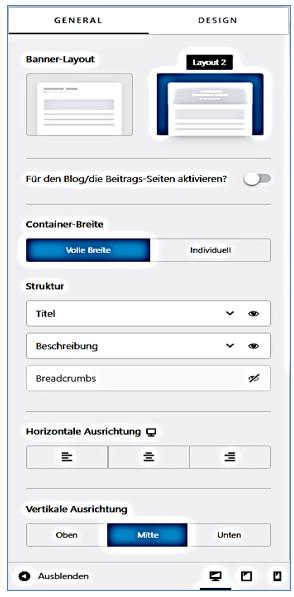
1. Für den Blog/die Beitragsseiten aktivieren?
- Beispiel 1:
JA – Diese Option aktiviert die Anzeige der Blog- und Beitragsseiten, sodass Leser die neuesten Inhalte leicht finden und darauf zugreifen können. Dies ist wichtig für die Sichtbarkeit und Interaktion mit den Beiträgen. - Beispiel 2:
NEIN – Wenn diese Option deaktiviert ist, werden die Blog- und Beitragsseiten nicht angezeigt, was nützlich sein kann, wenn der Fokus auf statischen Seiten oder anderen Inhalten liegt.
2. Container-Breite: Volle Breite
- Beispiel 1:
Volle Breite –Diese Einstellung ermöglicht es, dass der Inhalt des Blogs den gesamten verfügbaren Platz auf der Seite einnimmt. Dies ist ideal für visuelle Inhalte, da es eine ansprechende und dynamische Darstellung ermöglicht. - Beispiel 2:
Individuelle Breite – Hier können spezifische Breitenwerte festgelegt werden, um den Inhalt in einem bestimmten Rahmen darzustellen. Dies kann nützlich sein, um ein ausgewogenes Layout zu schaffen, das sowohl Text als auch Bilder gut zur Geltung bringt.
3. Struktur: Titel
- Beispiel 1:
Ein deutlicher Titel, der in einer großen Schriftgröße (z.B. 32px) angezeigt wird, um die Aufmerksamkeit der Leser sofort zu gewinnen und das Hauptthema des Beitrags klar zu kommunizieren. - Beispiel 2:
Ein minimalistischer Titel, der in einer mittleren Schriftgröße (z.B. 24px) gestaltet ist. Dies verleiht dem Blog ein modernes und elegantes Aussehen.
4. Struktur: Beschreibung
- Beispiel 1:
Eine kurze Beschreibung von etwa 50-100 Wörtern, die den Lesern einen Überblick über die Inhalte des Blogs gibt und sie dazu ermutigt, weiterzulesen. - Beispiel 2:
Eine ausführliche Beschreibung, die spezifische Themen und Kategorien des Blogs anspricht. Diese Beschreibung kann bis zu 200 Wörter umfassen und bietet den Lesern mehr Kontext.
5. Struktur: Breadcrumbs
- Beispiel 1:
Eine einfache Breadcrumb-Navigation, die den Pfad von der Startseite über die Kategorien bis zum aktuellen Beitrag anzeigt. Dies hilft den Lesern, sich auf der Website zu orientieren und zurückzukehren. - Beispiel 2:
Eine interaktive Breadcrumb-Navigation, bei der die einzelnen Elemente klickbar sind und die Leser direkt zu den jeweiligen Seiten führen. Dies verbessert die Benutzerfreundlichkeit und Navigation.
6. Horizontale Ausrichtung
- Beispiel 1:
Links ausgerichtete Elemente, die eine klare und strukturierte Darstellung bieten. Dies ist besonders nützlich für Textinhalte, da es die Lesbarkeit erhöht. - Beispiel 2:
Mittig ausgerichtete Elemente, die eine ausgewogene und harmonische Darstellung der Inhalte ermöglichen. Dies kann für Titel oder wichtige Informationen verwendet werden, um die Aufmerksamkeit der Leser zu lenken. - Beispiel 3:
Rechts ausgerichtete Elemente, die eine interessante visuelle Dynamik schaffen können, insbesondere wenn sie in Kombination mit anderen Layout-Elementen verwendet werden.
7. Vertikale Ausrichtung
- Beispiel 1:
Oben ausgerichtete Elemente, die den Inhalt an den oberen Rand des Containers platzieren. Dies ist nützlich, um den Fokus auf den Anfang des Inhalts zu legen. - Beispiel 2:
Mitte ausgerichtete Elemente, die eine ausgewogene Darstellung bieten und den Inhalt sowohl visuell als auch inhaltlich ansprechend machen. - Beispiel 3:
Unten ausgerichtete Elemente, die eine interessante Gestaltungsmöglichkeit bieten, insbesondere für Fußzeilen oder abschließende Informationen.
Durch die Anpassung dieser allgemeinen Elemente im Customizer können Blog-Betreiber ein ansprechendes und benutzerfreundliches Design schaffen, das die Leser anspricht und die Interaktion fördert.
Container Layout 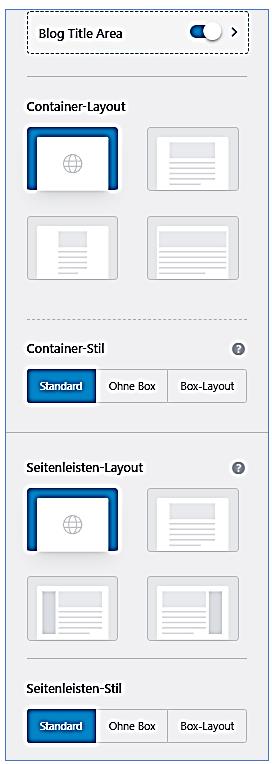
Das Container Layout bezieht sich auf die Struktur, in der die Inhalte des Blogs präsentiert werden. Es kann verschiedene Layouts geben, wie z.B. ein einspaltiges Layout für eine minimalistische Darstellung oder ein mehrspaltiges Layout, das zusätzliche Informationen oder Widgets anzeigt.
- Beispiel 1:
Ein einspaltiges Layout, das den Fokus auf den Hauptinhalt legt und eine klare, ungestörte Leseerfahrung bietet. Ideal für persönliche Blogs oder Storytelling. - Beispiel 2:
Ein mehrspaltiges Layout, das neben dem Hauptinhalt zusätzliche Informationen wie beliebte Beiträge oder Werbeanzeigen anzeigt. Dies kann die Interaktion und das Engagement der Leser erhöhen.
Container Stil
Der Container Stil umfasst die visuellen Eigenschaften des Containers, wie Farben, Hintergründe und Ränder. Ein gut gestalteter Container Stil trägt dazu bei, dass der Blog professionell aussieht und die Inhalte klar strukturiert sind.
Von Links nach Rechts: STANDARD - NORMAL - SCHMAL - VOLL BREITE
- Beispiel 1:
Ein Container Stil mit einem hellen Hintergrund und abgerundeten Ecken, der eine freundliche und einladende Atmosphäre schafft. Dies kann besonders für Lifestyle- oder Reiseblogs ansprechend sein. - Beispiel 2:
Ein Container Stil mit einem dunklen Hintergrund und kontrastierenden Textfarben, der einen modernen und eleganten Look vermittelt. Dies eignet sich gut für kreative oder technische Blogs.
Seitenleisten-Layout 
Das Seitenleisten-Layout bestimmt, wie die Seitenleisten im Blog angeordnet sind. Es gibt verschiedene Optionen, wie z.B. eine linke oder rechte Seitenleiste oder sogar eine doppelte Seitenleiste. Die Wahl des Layouts kann die Benutzerführung und die Sichtbarkeit wichtiger Informationen beeinflussen.
- Beispiel 1:
Eine rechte Seitenleiste, die zusätzliche Widgets wie eine Liste der neuesten Beiträge oder Social-Media-Links enthält. Dies hilft, die Leser auf weitere Inhalte aufmerksam zu machen. - Beispiel 2:
Eine doppelte Seitenleiste, die sowohl links als auch rechts Informationen anzeigt, wie z.B. Werbung, Newsletter-Anmeldungen und Kategorien. Dies maximiert den verfügbaren Platz für zusätzliche Inhalte.
Seitenleisten-Stil (Standard - ohne Box - Box-Layout)
Der Seitenleisten-Stil kann variieren, je nachdem, ob Sie ein Standardlayout, ein Layout ohne Box oder ein Box-Layout wählen. Ein Box-Layout kann helfen, die Inhalte visuell abzugrenzen und eine klarere Struktur zu schaffen, während ein Standardlayout oft eine nahtlose Integration in das Hauptdesign des Blogs ermöglicht. Durch die Anpassung dieser Elemente im Customizer können Blog-Betreiber ein einzigartiges und ansprechendes Design schaffen, das sowohl funktional als auch ästhetisch ansprechend ist.
- Beispiel 1:
Ein Standard-Stil, bei dem die Seitenleiste nahtlos in das Hauptlayout integriert ist, ohne visuelle Trennungen. Dies sorgt für ein einheitliches Erscheinungsbild. - Beispiel 2:
Ein Box-Layout, bei dem die Seitenleiste in einem abgesetzten Container dargestellt wird, der durch einen Rahmen oder einen Hintergrund hervorgehoben wird. Dies kann helfen, wichtige Informationen klarer zu präsentieren.
BLOG-LAYOUT
Im Bereich des Blog-Layouts gibt es verschiedene Anpassungsmöglichkeiten, die das 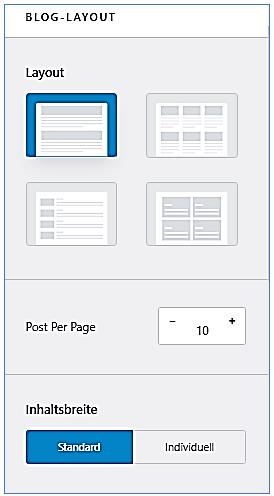 Erscheinungsbild und die Benutzererfahrung eines Blogs erheblich beeinflussen können. Hier sind jeweils zwei Beispiele für die verschiedenen Aspekte des Blog-Layouts:
Erscheinungsbild und die Benutzererfahrung eines Blogs erheblich beeinflussen können. Hier sind jeweils zwei Beispiele für die verschiedenen Aspekte des Blog-Layouts:
1. Layout
- Beispiel 1:
Grid-Layout – In diesem Layout werden die Blog-Beiträge in einem Rasterformat angezeigt, was eine visuell ansprechende und organisierte Darstellung ermöglicht. Dies eignet sich besonders gut für Blogs mit vielen Bildern oder visuellen Inhalten. - Beispiel 2:
Listen-Layout – Hier werden die Beiträge in einer einfachen, vertikalen Liste angezeigt. Dieses Layout ist ideal für Texte und längere Artikel, da es den Lesern eine klare und fokussierte Leseerfahrung bietet.
2. Posts per Page
- Beispiel 1:
5 Posts pro Seite – Diese Einstellung zeigt fünf Blog-Beiträge pro Seite an. Dies ist eine gängige Wahl, da es eine gute Balance zwischen Übersichtlichkeit und Benutzerfreundlichkeit bietet. - Beispiel 2:
10 Posts pro Seite – Bei dieser Einstellung werden zehn Beiträge pro Seite angezeigt, was für Blogs mit vielen Inhalten nützlich sein kann, um den Lesern eine größere Auswahl auf einmal zu bieten.
3. Inhaltsbreite Standard
- Beispiel 1:
Standardbreite von 800px – Diese Breite sorgt für eine angenehme Lesbarkeit und ist für die meisten Blog-Inhalte geeignet. Sie ermöglicht es, Text und Bilder gut zu präsentieren, ohne dass die Leser überfordert werden. - Beispiel 2:
Standardbreite von 1200px – Eine breitere Standardbreite kann für visuell orientierte Blogs vorteilhaft sein, da sie mehr Platz für Bilder und Grafiken bietet und gleichzeitig den Text gut lesbar hält.
4. Inhaltsbreite individuell
- Beispiel 1:
Individuelle Breite von 600px – Diese schmalere Breite kann für Blogs verwendet werden, die sich auf Textinhalte konzentrieren und eine minimalistische Ästhetik bevorzugen. Sie sorgt für eine klare und fokussierte Darstellung. - Beispiel 2:
Individuelle Breite von 1500px – Eine breitere individuelle Breite kann für kreative Blogs nützlich sein, die große Bilder oder komplexe Layouts verwenden. Dies ermöglicht eine ansprechende Präsentation von Inhalten.
Durch die Anpassung dieser Layout-Elemente im Customizer können Blog-Betreiber ein einzigartiges und ansprechendes Design schaffen, das sowohl funktional als auch ästhetisch ansprechend ist.
BEITRAGSSTRUKTUR
Im Bereich der Beitragsstruktur können verschiedene Elemente angepasst werden, um die Darstellung und Benutzererfahrung zu optimieren. Hier sind jeweils zwei Beispiele für die verschiedenen Post-Elemente:
POST-ELEMENTS 
1. Beitragsbild
- Beispiel 1:
Ein großes, auffälliges Beitragsbild, das den Leser sofort anspricht und das Thema des Beitrags visuell unterstützt. Dies kann besonders effektiv für Reise- oder Foodblogs sein, wo Bilder eine zentrale Rolle spielen. - Beispiel 2:
Ein kleines, quadratisches Beitragsbild, das neben dem Titel und dem Textauszug angezeigt wird. Dies eignet sich gut für Listenansichten oder Archive, um eine kompakte Darstellung zu gewährleisten.
2. Titel
- Beispiel 1:
Ein klarer, prägnanter Titel, der das Hauptthema des Beitrags zusammenfasst und die Neugier der Leser weckt. Ein Beispiel könnte „10 Tipps für erfolgreiches Blogging“ sein. - Beispiel 2:
Ein kreativer Titel, der mit einem Wortspiel oder einer Frage spielt, um das Interesse zu steigern, wie z.B. „Warum Ihr Blog nicht gelesen wird – und was Sie dagegen tun können“.
3. Beitrags-Meta
- Beispiel 1:
Eine einfache Meta-Anzeige, die das Veröffentlichungsdatum und die Anzahl der Kommentare zeigt. Dies gibt den Lesern einen schnellen Überblick über die Aktualität des Beitrags. - Beispiel 2:
Eine umfassendere Meta-Anzeige, die zusätzlich die Kategorien und Schlagwörter des Beitrags enthält. Dies hilft den Lesern, den Kontext des Inhalts besser zu verstehen und verwandte Themen zu finden.
4. Textauszug
- Beispiel 1:
Ein kurzer Textauszug von 50-100 Wörtern, der die Hauptpunkte des Beitrags zusammenfasst und den Lesern einen Vorgeschmack auf den Inhalt gibt. Dies ist ideal für die Startseite oder Archive. - Beispiel 2:
Ein längerer Textauszug, der eine interessante Frage oder ein Zitat aus dem Beitrag enthält, um das Interesse der Leser zu wecken und sie zum Weiterlesen zu animieren.
5. Mehr erfahren
- Beispiel 1:
Ein klarer „Mehr erfahren“-Button, der in einer auffälligen Farbe gestaltet ist und die Leser direkt zum vollständigen Beitrag führt. Dies verbessert die Benutzerführung. - Beispiel 2:
Ein Linktext wie „Weiterlesen…“, der unter dem Textauszug platziert ist. Dies ist eine subtile Möglichkeit, die Leser zu ermutigen, mehr über das Thema zu erfahren.
6. Kategorien
- Beispiel 1:
Eine einfache Anzeige der Kategorien, in die der Beitrag eingeordnet ist, z.B. „Reisen“, „Essen“, „Technologie“. Dies hilft den Lesern, ähnliche Inhalte zu finden. - Beispiel 2:
Eine Dropdown-Liste, die beim Klicken auf die Kategorie eine Übersicht aller Beiträge in dieser Kategorie anzeigt. Dies verbessert die Navigation innerhalb des Blogs.
7. Schlagwörter
- Beispiel 1:
Eine Liste von Schlagwörtern, die unter dem Beitrag angezeigt wird, um verwandte Themen zu kennzeichnen. Dies fördert die Entdeckung weiterer Inhalte. - Beispiel 2:
Interaktive Schlagwörter, die beim Klicken eine neue Seite mit allen Beiträgen zu diesem Schlagwort anzeigen. Dies ermöglicht eine tiefere Erkundung des Themas.
META
Sie schalten hier die Ansicht dieser META-Daten ein bzw. aus.
1. Meta: Kommentare
Beispiel 1:
Eine Anzeige der Anzahl der Kommentare, die unter dem Beitrag hinterlassen wurden, um das Engagement der Leser zu zeigen. Dies kann andere Leser ermutigen, ebenfalls zu kommentieren.
Beispiel 2:
Ein Kommentarbereich, der direkt unter dem Beitrag angezeigt wird, um die Interaktion zu fördern und Diskussionen zu ermöglichen.
2. Kategorien (Meta)
Beispiel 1:
Eine einfache Anzeige der Kategorien, die den Lesern hilft, den Kontext des Beitrags zu verstehen und verwandte Inhalte zu finden.
Beispiel 2:
Eine farblich hervorgehobene Kategorie, die beim Klicken eine Übersicht aller Beiträge in dieser Kategorie anzeigt, um die Navigation zu erleichtern.
3. Autor
Beispiel 1:
Eine Anzeige des Autors mit einem kleinen Profilbild, das den persönlichen Bezug zum Inhalt stärkt und die Leser ermutigt, mehr über den Autor zu erfahren.
Beispiel 2:
Eine kurze Biografie des Autors unter dem Beitrag, die den Lesern mehr Informationen über die Person gibt, die den Inhalt erstellt hat.
4. Datum
Beispiel 1:
Eine klare Anzeige des Veröffentlichungsdatums, die den Lesern hilft, die Aktualität des Inhalts zu beurteilen.
Beispiel 2:
Eine Anzeige des Veröffentlichungsdatums zusammen mit dem letzten Aktualisierungsdatum, um den Lesern zu zeigen, ob der Inhalt kürzlich überarbeitet wurde.
5. Schlagwörter (Meta)
Beispiel 1:
Eine Liste von Schlagwörtern, die den Lesern helfen, verwandte Themen zu entdecken und die Navigation innerhalb des Blogs zu verbessern.
Beispiel 2:
Interaktive Schlagwörter, die beim Klicken eine neue Seite mit allen Beiträgen zu diesem Schlagwort anzeigen, um die Erkundung des Themas zu erleichtern.
Durch die Anpassung dieser Elemente in der Beitragsstruktur können Blog-Betreiber die Benutzererfahrung verbessern und die Interaktion mit den Lesern fördern.
BLOG-ARCHIVE / DESIGN
1. Eckenradius 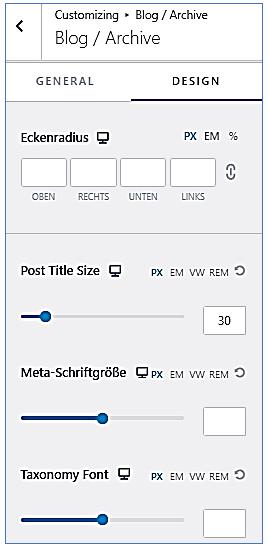
- Beispiel 1:
Ein Eckenradius von 5px für die Beitragsbilder, der eine sanfte Abrundung der Ecken erzeugt. Dies verleiht dem Blog ein modernes und freundliches Aussehen. - Beispiel 2:
Ein Eckenradius von 15px für die Container, in denen die Beiträge angezeigt werden. Dies sorgt für eine weichere, einladende Gestaltung und hebt die Beiträge visuell hervor.
2. Post Title Size
- Beispiel 1:
Eine Schriftgröße von 24px für die Titel der Beiträge, die groß genug ist, um die Aufmerksamkeit der Leser zu erregen und gleichzeitig gut lesbar bleibt. - Beispiel 2:
Eine Schriftgröße von 32px für die Titel, die besonders auffällig ist und sich gut für Blogs eignet, die eine starke visuelle Präsenz wünschen, wie Mode- oder Reiseblogs.
3. Meta Schriftgröße
- Beispiel 1:
Eine Schriftgröße von 14px für die Meta-Informationen (z.B. Autor, Datum), die klein genug ist, um nicht vom Hauptinhalt abzulenken, aber dennoch gut lesbar bleibt. - Beispiel 2:
Eine Schriftgröße von 12px für die Meta-Informationen, die eine kompakte Darstellung ermöglicht und sich gut für minimalistische Designs eignet.
4. Taxonomy Font
- Beispiel 1:
Eine Sans-Serif-Schriftart für die Taxonomien (z.B. Kategorien, Schlagwörter), die modern und klar wirkt und gut zu einem zeitgemäßen Blog-Design passt. - Beispiel 2:
Eine Serif-Schriftart für die Taxonomien, die einen klassischen und eleganten Look vermittelt, ideal für Blogs, die eine traditionelle Ästhetik anstreben.
Durch die Anpassung dieser Elemente in der Beitragsstruktur können Blog-Betreiber das visuelle Erscheinungsbild ihrer Inhalte erheblich verbessern und eine ansprechendere Benutzererfahrung schaffen.
ASTRA - Blog-Einstellungen Einzelbeitrag
Im Bereich Allgemein der Einstellungen für den Einzelbeitrag im Customizer können Sie verschiedene grundlegende Optionen anpassen, um das Erscheinungsbild und die Benutzererfahrung Ihrer Blog-Beiträge zu optimieren.
Beitrag Title Area 
1. Beitrag Title Area EIN
-
Beispiel 1:
Aktivieren der Beitragstitel-Area – Wenn Sie die Beitragstitel-Area aktivieren, wird der Titel des Beitrags prominent im oberen Bereich des Beitrags angezeigt. Dies hilft den Lesern, den Inhalt sofort zu identifizieren und zieht ihre Aufmerksamkeit an. -
Beispiel 2:
Gestaltung der Titel-Area –
Sie können die Schriftart, Schriftgröße und Farbe für die Beitragstitel-Area anpassen, um sicherzustellen, dass der Titel visuell ansprechend ist und gut zum Gesamtdesign des Blogs passt.
2. Beitrag Title Area AUS
- Beispiel 1:
Deaktivieren der Beitragstitel-Area –
Wenn Sie die Beitragstitel-Area deaktivieren, wird der Titel des Beitrags nicht angezeigt. Dies kann nützlich sein, wenn Sie ein minimalistisches Design verfolgen oder wenn der Titel bereits in einem anderen Format präsentiert wird. - Beispiel 2:
Alternative Layouts verwenden –
Ohne die Beitragstitel-Area können Sie alternative Layouts oder Designelemente verwenden, um die Inhalte zu präsentieren, beispielsweise durch die Verwendung von Bildern oder Grafiken, die den Inhalt visuell einführen.
Container Layout 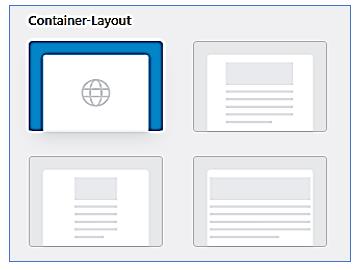
1. Container-Layout: Standard
- Beispiel 1:
Standard-Layout –
Dieses Layout zeigt den Inhalt in einem klar definierten Container, der mittig auf der Seite positioniert ist. Der Container hat eine moderate Breite, die eine angenehme Lesbarkeit bietet und die Inhalte gut strukturiert darstellt. - Beispiel 2:
Standard mit Sidebar –
In diesem Layout wird der Hauptinhalt in einem Standard-Container angezeigt, während eine Sidebar mit zusätzlichen Informationen oder Widgets (z.B. beliebte Beiträge oder Kategorien) auf der Seite integriert ist. Dies ermöglicht eine bessere Navigation und mehr Informationen auf einen Blick.
2. Container-Layout: Normal
- Beispiel 1:
Normales Layout –
Dieses Layout hat eine etwas breitere Container-Breite als das Standard-Layout, was mehr Platz für den Inhalt schafft. Es eignet sich gut für längere Texte oder Beiträge mit vielen Bildern, da es eine bessere Lesbarkeit und eine ansprechende Präsentation der Inhalte ermöglicht. - Beispiel 2:
Normales Layout mit Abständen –
Hierbei wird das normale Layout mit zusätzlichen Abständen zwischen den Absätzen und Bildern kombiniert, um den Lesefluss zu erleichtern und eine visuelle Trennung der Inhalte zu schaffen. Dies fördert die Übersichtlichkeit und sorgt dafür, dass die Leser nicht überfordert werden.
3. Container-Layout: Schmal
- Beispiel 1: Schmales Layout –
In diesem Layout wird der Inhalt in einem schmalen Container dargestellt. Dies kann nützlich sein, um den Fokus auf spezifische Inhalte zu lenken, wie z.B. Zitate oder kurze Absätze, die hervorgehoben werden sollen. - Beispiel 2: Schmal mit Bildintegration –
Hier wird das schmale Layout mit Bildern auf der Seite kombiniert, um visuelle Anreize zu schaffen, während der Text auf ein Minimum reduziert wird. Dies eignet sich gut für minimalistisches Design, bei dem die Bilder eine zentrale Rolle spielen.
4. Container-Layout: Volle Breite
- Beispiel 1:
Volles Breitenlayout –
In diesem Layout wird der gesamte Inhalt über die gesamte Breite des Bildschirms angezeigt. Dies schafft eine beeindruckende visuelle Wirkung, besonders bei großen Bildern oder Videos, und zieht die Aufmerksamkeit der Leser an. - Beispiel 2:
Volle Breite mit Hintergrundfarbe –
Hierbei wird das volle Breitenlayout mit einer Hintergrundfarbe oder einem Bild kombiniert, um visuelle Tiefe zu schaffen. Dies kann dazu beitragen, bestimmte Abschnitte hervorzuheben und ein ansprechendes Design zu erzielen.
Container-Stil 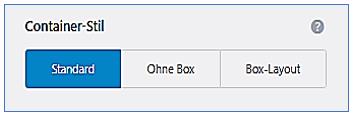
1. Container-Stil: Standard
- Beispiel 1:
Standard-Container –
Dieser Container-Stil umrahmt den Inhalt mit einem klaren Rahmen und bietet eine angenehme Abgrenzung zum Hintergrund. Dies sorgt für eine strukturierte und übersichtliche Darstellung der Inhalte, was die Lesbarkeit verbessert. - Beispiel 2:
Standard mit Schatten –
In diesem Stil wird der Standard-Container mit einem leichten Schatten versehen, was dem Design Tiefe verleiht. Dies kann helfen, den Inhalt hervorzuheben und eine ansprechende visuelle Wirkung zu erzielen.
2. Container-Stil: Ohne Box
- Beispiel 1:
Fließendes Layout –
Bei diesem Stil wird der Inhalt ohne sichtbare Box oder Rahmen dargestellt, was ein minimalistisches und modernes Design schafft. Dies eignet sich besonders gut für visuelle Inhalte, da der Fokus auf den Bildern und Texten liegt, ohne Ablenkungen. - Beispiel 2:
Transparente Hintergründe –
Hierbei wird der Container ohne Boxenrahmen und mit einem transparenten Hintergrund gestaltet. Dies ermöglicht eine nahtlose Integration des Inhalts in das Gesamtbild der Website und sorgt für ein elegantes Erscheinungsbild.
3. Container-Stil: Box-Layout
- Beispiel 1:
Box-Layout mit asymmetrischer Anordnung –
In diesem Stil wird der Inhalt in einem asymmetrischen Layout präsentiert, das visuell ansprechend ist und die Aufmerksamkeit der Leser auf verschiedene Elemente lenkt. Dies kann durch unterschiedliche Breiten und Höhen der Container erreicht werden. - Beispiel 2:
Box-Layout mit hervorgehobenen Elementen –
Hierbei werden bestimmte Inhalte innerhalb des Boy-Layouts hervorgehoben, z.B. durch größere Schriftarten oder auffällige Farben. Dies zieht die Aufmerksamkeit auf wichtige Informationen oder Call-to-Action-Elemente und fördert die Interaktion der Leser.
Seitenleisten-Layout 
1. Seitenleisten-Layout: Standard
- Beispiel 1:
Rechte Seitenleiste –
In diesem Layout wird eine Seitenleiste auf der rechten Seite des Hauptinhalts angezeigt. Diese Sidebar kann zusätzliche Informationen wie beliebte Beiträge, Kategorien oder Werbeanzeigen enthalten, was den Lesern hilft, mehr über verwandte Inhalte zu erfahren. - Beispiel 2:
Linke Seitenleiste –
Hier wird die Seitenleiste auf der linken Seite des Inhalts platziert. Dies kann eine interessante Alternative sein, die den Lesern ermöglicht, beim Scrollen durch den Hauptinhalt auf zusätzliche Informationen zuzugreifen.
2. Seitenleisten-Layout: Keine Seitenleiste
- Beispiel 1:
Vollbild-Layout –
In diesem Layout wird der gesamte Inhalt ohne Seitenleiste angezeigt, was ein minimalistisches und ungestörtes Leseerlebnis schafft. Dies eignet sich besonders gut für visuelle Inhalte oder lange Artikel, bei denen der Fokus auf dem Text liegt. - Beispiel 2:
Konzentration auf den Inhalt –
Durch das Entfernen der Seitenleiste wird der Leser nicht von zusätzlichen Informationen abgelenkt, was die Konzentration auf den Hauptinhalt fördert. Dies ist ideal für Blogs, die eine klare und direkte Kommunikation anstreben.
3. Seitenleisten-Layout: Linke Seitenleiste
- Beispiel 1:
Linke Seitenleiste mit Widgets –
In diesem Layout wird die linke Seitenleiste verwendet, um Widgets wie eine Autorenbiografie, soziale Medien-Links oder Newsletter-Anmeldungen anzuzeigen. Dies kann den Lesern helfen, sich besser mit dem Blog und dessen Inhalten zu verbinden. - Beispiel 2:
Navigation und Kategorien –
Die linke Seitenleiste kann auch zur Anzeige von Kategorien und Navigationslinks verwendet werden, was es den Lesern erleichtert, durch verschiedene Themen und Beiträge zu navigieren.
4. Seitenleisten-Layout: Rechte Seitenleiste
- Beispiel 1:
Rechte Seitenleiste mit aktuellen Beiträgen –
In diesem Layout wird die rechte Seitenleiste genutzt, um eine Liste der neuesten Beiträge anzuzeigen. Dies kann die Leser dazu anregen, weitere Inhalte zu entdecken und die Verweildauer auf der Seite zu erhöhen. - Beispiel 2:
Rechte Seitenleiste für Werbung –
Die rechte Seitenleiste kann auch für Werbeanzeigen oder Affiliate-Links verwendet werden, was eine zusätzliche Einnahmequelle für den Blog darstellen kann, während die Leser weiterhin auf den Hauptinhalt zugreifen können.
Seitenleisten-Stil 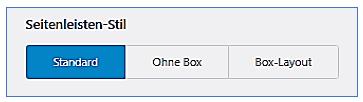
1. Seitenleisten-Stil: Standard
- Beispiel 1:
Standard-Seitenleiste mit Rahmen –
In diesem Stil wird die Seitenleiste in einem klaren, definierten Rahmen dargestellt. Dies sorgt für eine strukturierte und übersichtliche Präsentation der Inhalte, wie z.B. Kategorien, beliebte Beiträge oder Werbeanzeigen. - Beispiel 2:
Standard mit Hintergrundfarbe – Hierbei wird die Seitenleiste in einem Standard-Stil mit einer Hintergrundfarbe versehen, die sich vom Hauptinhalt abhebt. Dies kann helfen, die Seitenleiste visuell hervorzuheben und die Aufmerksamkeit der Leser auf wichtige Informationen zu lenken.
2. Seitenleisten-Stil: Ohne Box
- Beispiel 1:
Fließendes Layout ohne Rahmen –
In diesem Stil wird die Seitenleiste ohne sichtbaren Rahmen oder Box dargestellt, was ein modernes und minimalistisches Design schafft. Dies ermöglicht es den Lesern, sich auf den Inhalt zu konzentrieren, ohne von einer umrahmten Seitenleiste abgelenkt zu werden. - Beispiel 2:
Transparente Seitenleiste –
Hier wird die Seitenleiste ohne Boxenrahmen und mit einem transparenten Hintergrund gestaltet. Dies sorgt für eine nahtlose Integration in das Gesamtbild der Website und verleiht dem Design eine elegante Note.
3. Seitenleisten-Stil: Box-Layout
- Beispiel 1:
Box-Layout mit abgerundeten Ecken –
In diesem Stil wird die Seitenleiste in einem Box-Layout mit abgerundeten Ecken präsentiert. Dies verleiht der Seitenleiste ein modernes Aussehen und kann helfen, die Inhalte ansprechend zu gestalten. - Beispiel 2:
Box-Layout mit Schatteneffekt –
Hierbei wird die Seitenleiste in einem Box-Layout mit einem leichten Schatten versehen, was dem Design Tiefe verleiht. Dies kann die Sichtbarkeit der Seitenleiste erhöhen und die Leser dazu anregen, die zusätzlichen Informationen zu erkunden.
Inhaltsbreite 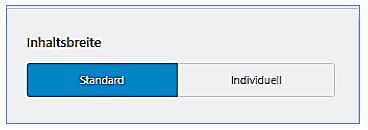
1. Inhaltsbreite: Standard
- Beispiel 1:
Schmale Standardbreite –
Diese Breite ist ideal für Fließtexte und sorgt dafür, dass der Inhalt gut lesbar bleibt. Sie eignet sich besonders für Blogs, die viel Text enthalten, da sie den Lesefluss unterstützt und Ablenkungen minimiert. - Beispiel 2:
Standardbreite mit Bildern –
In diesem Layout wird die Standardbreite verwendet, um sowohl Text als auch Bilder anzuzeigen. Dies ermöglicht eine ausgewogene Präsentation von Inhalten, wobei der Text im Vordergrund steht und die Bilder unterstützend wirken.
2. Inhaltsbreite: Individuell
- Beispiel 1:
Anpassbare Breite für spezielle Inhalte –
Hier können Sie die Breite des Inhaltsbereichs individuell anpassen, um spezifische Anforderungen zu erfüllen. Dies ist nützlich, wenn Sie beispielsweise einen Beitrag mit vielen Grafiken oder Videos haben, die mehr Platz benötigen. - Beispiel 2:
Individuelle Breite für responsive Designs –
Bei dieser Einstellung können Sie die Breite so anpassen, dass sie auf verschiedenen Geräten optimal aussieht. Dies sorgt dafür, dass der Inhalt sowohl auf Desktop- als auch auf Mobilgeräten ansprechend dargestellt wird.
3. Inhaltsbreite: Individuelle Breite
- Beispiel 1:
Breite nach Benutzerpräferenzen –
Mit dieser Option können Sie eine spezifische Breite festlegen, die auf den Vorlieben Ihrer Zielgruppe basiert. Dies kann helfen, die Benutzererfahrung zu verbessern, indem Sie den Inhalt so präsentieren, dass er für Ihre Leser am angenehmsten ist. - Beispiel 2:
Maximale Breite für visuelle Inhalte –
Hierbei können Sie eine individuelle Breite festlegen, die besonders für visuelle Inhalte wie Galerien oder große Bilder geeignet ist. Dies ermöglicht es, die visuellen Elemente optimal zur Geltung zu bringen, ohne dass der Text darunter leidet.
Inhalt Bilder Box Schatten (Content Images Box Shadow)
1. Content Images Box Shadow: EIN
- Beispiel 1:
Leichter Schatteneffekt –
Wenn der Box-Schatten aktiviert ist, wird ein subtiler Schatten um die Bilder hinzugefügt. Dies verleiht den Bildern Tiefe und lässt sie vom Hintergrund abheben, was die visuelle Attraktivität erhöht und die Aufmerksamkeit der Leser auf die Bilder lenkt. - Beispiel 2:
Dunklerer Schatten für Kontrast –
Bei dieser Einstellung wird ein stärkerer Schatten um die Bilder erzeugt, was einen markanten Kontrast zum Hintergrund schafft. Dies kann besonders effektiv sein, um wichtige visuelle Elemente hervorzuheben und eine dynamische Gestaltung zu erzielen.
2. Content Images Box Shadow: AUS
- Beispiel 1:
Flaches Design –
Wenn der Box-Schatten deaktiviert ist, erscheinen die Bilder ohne Schatten, was ein flaches und minimalistisches Design schafft. Dies kann besonders gut für moderne, saubere Layouts geeignet sein, bei denen der Fokus auf der Einfachheit liegt. - Beispiel 2:
Nahtlose Integration –
Ohne Schatten wirken die Bilder nahtlos in den Inhalt integriert, was eine harmonische und einheitliche Darstellung fördert. Dies ist ideal für Blogs, die eine klare und ungestörte Benutzererfahrung anstreben.
Verwandte Beiträge 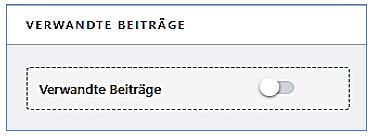
Entstehen aus Schlüsselwörtern, Tags und Kategorien
1. Verwandte Beiträge: EIN
- Beispiel 1:
Erhöhung des Engagements –
Wenn verwandte Beiträge aktiviert sind, werden am Ende eines Artikels Links zu ähnlichen Beiträgen angezeigt. Dies kann dazu beitragen, das Engagement der Leser zu erhöhen, da sie leicht weitere relevante Inhalte entdecken können, die sie interessieren könnten. - Beispiel 2:
Verbesserung der Verweildauer –
Durch die Anzeige verwandter Beiträge wird die Wahrscheinlichkeit erhöht, dass Leser länger auf der Website bleiben. Dies kann die Verweildauer auf der Seite erhöhen und die Gesamtzahl der Seitenaufrufe steigern, was für die SEO vorteilhaft ist.
2. Verwandte Beiträge: AUS
- Beispiel 1:
Minimalistisches Design –
Wenn verwandte Beiträge deaktiviert sind, bleibt der Fokus vollständig auf dem aktuellen Beitrag. Dies kann ein klareres und weniger überladenes Layout schaffen, das für Leser, die sich auf einen bestimmten Artikel konzentrieren möchten, ansprechend ist. - Beispiel 2:
Reduzierung von Ablenkungen –
Ohne die Anzeige verwandter Beiträge wird die Benutzeroberfläche weniger komplex, was die Ablenkung durch zusätzliche Links verringert. Dies kann besonders nützlich sein, wenn der Blog eine klare und direkte Kommunikation anstrebt, ohne den Leser mit weiteren Optionen zu überfordern.
Kommentare 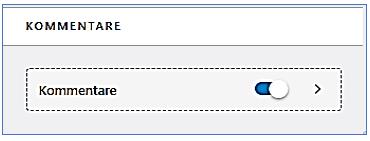
1. Kommentare: EIN
- Beispiel 1:
Förderung von Interaktion –
Wenn die Kommentare aktiviert sind, können Leser ihre Meinungen, Fragen oder Rückmeldungen zu einem Beitrag hinterlassen. Dies fördert die Interaktion zwischen den Lesern und dem Autor, was zu einer lebendigen Gemeinschaft führen kann. - Beispiel 2:
Feedback und Diskussion –
Aktivierte Kommentare ermöglichen es den Lesern, direktes Feedback zu geben und Diskussionen zu einem Thema zu führen. Dies kann wertvolle Einblicke für den Autor bieten und das Engagement der Leser erhöhen, da sie sich aktiv an den Gesprächen beteiligen.
2. Kommentare: AUS
- Beispiel 1:
Fokussierung auf Inhalte –
Wenn die Kommentare deaktiviert sind, liegt der Schwerpunkt vollständig auf dem Inhalt des Beitrags, ohne Ablenkungen durch Benutzerkommentare. Dies kann für Leser von Vorteil sein, die eine klare und direkte Lektüre ohne Störungen bevorzugen. - Beispiel 2:
Vermeidung von Spam –
Durch das Deaktivieren der Kommentare kann auch das Risiko von Spam-Kommentaren reduziert werden. Dies sorgt für eine sauberere und professionellere Präsentation der Inhalte, insbesondere wenn der Blog nicht aktiv moderiert wird.
Abstände des Beitrags 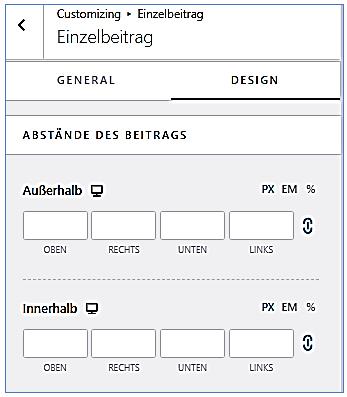
Im Bereich Design der Einstellungen für den Einzelbeitrag im Customizer können Sie die Abstände des Beitrags anpassen. Hier sind die Optionen für die Abstände: Außerhalb und Innerhalb:
1. Abstände des Beitrags: Außenseite
- Beispiel 1:
Erhöhung der Lesbarkeit –
Wenn der Abstand außerhalb des Beitrags erhöht wird, schafft dies einen klaren Raum um den gesamten Inhalt. Dies verbessert die Lesbarkeit, da der Text nicht direkt an den Rand des Containers gedrängt wird, und fördert ein angenehmeres Leseerlebnis. - Beispiel 2:
Visuelle Trennung –
Größere Außenabstände können helfen, den Beitrag visuell von anderen Elementen auf der Seite zu trennen. Dies ist besonders nützlich auf Seiten mit mehreren Beiträgen oder Widgets, da es den Fokus auf den einzelnen Artikel lenkt und Ablenkungen minimiert.
2. Abstände des Beitrags: Innenseite
- Beispiel 1:
Optimierung der Textstruktur –
Der Abstand innerhalb des Beitrags kann dazu verwendet werden, die Struktur des Textes zu optimieren. Durch die Erhöhung der Innenabstände zwischen Abschnitten oder Absätzen wird der Text klarer gegliedert, was das Verständnis und die Aufnahme der Informationen erleichtert. - Beispiel 2:
Ästhetische Gestaltung –
Durch die Anpassung der Innenabstände können visuelle Effekte erzielt werden, die den Beitrag ansprechender gestalten. Ein harmonisches Layout mit gut definierten Innenabständen kann das Gesamtbild des Beitrags verbessern und die Leser dazu anregen, den Inhalt länger zu betrachten.
Beitragstitel Banner-Layout 2 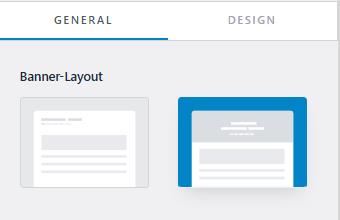
1. Banner Layout: Vollbild
- Beispiel 1:
Atemberaubende visuelle Wirkung –
Ein Vollbildbanner kann den gesamten oberen Bereich des Beitrags einnehmen und sorgt für eine beeindruckende visuelle Wirkung. Dies ist besonders effektiv, um die Aufmerksamkeit der Leser sofort zu gewinnen und eine starke emotionale Verbindung zum Inhalt herzustellen. - Beispiel 2:
Hintergrundbilder mit Textüberlagerung –
Bei einem Vollbildbanner können Sie ein ansprechendes Hintergrundbild verwenden und darüber einen Titel oder eine kurze Beschreibung des Beitrags platzieren. Dies schafft eine klare und ansprechende Einführung in den Inhalt und zieht die Leser in den Artikel hinein.
2. Banner Layout: Standardgröße
- Beispiel 1:
Kompakte Darstellung –
Ein Banner in Standardgröße kann eine kompakte und übersichtliche Darstellung bieten, die gut in das Layout des Beitrags integriert ist. Dies ermöglicht es, den Banner effektiv zu nutzen, ohne den Lesefluss zu stören. - Beispiel 2:
Platz für Call-to-Action –
Ein Banner in Standardgröße kann auch Platz für einen Call-to-Action (CTA) bieten, wie z.B. einen Button, der zu weiteren Inhalten oder Angeboten führt. Dies kann die Interaktion der Leser fördern und sie dazu ermutigen, mehr über verwandte Themen zu erfahren.
Container-Breite
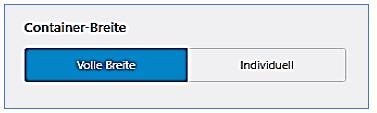
1. Container-Breite: Volle Breite
- Beispiel 1:
Maximale Nutzung des Platzes –
Wenn die Container-Breite auf volle Breite eingestellt ist, wird der Inhalt über die gesamte Breite des Bildschirms angezeigt. Dies ermöglicht eine optimale Nutzung des verfügbaren Platzes und sorgt dafür, dass Bilder und Grafiken groß und ansprechend dargestellt werden. - Beispiel 2:
Visuelle Wirkung – Ein voller Breitencontainer kann eine beeindruckende visuelle Wirkung erzielen, insbesondere bei Bildern oder Bannern. Dies kann die Aufmerksamkeit der Leser auf sich ziehen und das Gesamterlebnis des Beitrags verbessern, indem es eine immersive Umgebung schafft.
2. Container-Breite: Individuell
- Beispiel 1:
Anpassbare Layouts –
Mit einer individuellen Container-Breite können Sie die Breite des Inhalts nach Ihren Wünschen anpassen. Dies ermöglicht es Ihnen, spezifische Layouts zu erstellen, die besser zu Ihrem Designstil passen, und kann helfen, eine einzigartige Benutzererfahrung zu schaffen. - Beispiel 2:
Responsive Gestaltung –
Eine individuelle Breite kann auch dazu beitragen, dass der Inhalt auf verschiedenen Geräten besser aussieht. Sie können die Breite so einstellen, dass sie auf Mobilgeräten, Tablets und Desktops optimal dargestellt wird, was die Benutzerfreundlichkeit erhöht und sicherstellt, dass der Inhalt überall gut lesbar ist.
Struktur
Im Bereich Allgemein des Customizers für den Einzelbeitrag im Layout 2 können verschiedene strukturelle Elemente angepasst werden. Hier sind jeweils zwei Beispiele für die wichtigsten Elemente:
1. Beitragsbild
- Beispiel 1:
Positionierung des Bildes –
Das Beitragsbild kann über dem Titel und dem Textauszug angezeigt werden, was eine klare visuelle Hierarchie schafft. Alternativ kann es auch seitlich platziert werden, um den Textfluss zu unterstützen und eine ansprechendere Layout-Option zu bieten. - Beispiel 2:
Größe und Format –
Die Größe des Beitragsbildes kann angepasst werden, um sicherzustellen, dass es sowohl auf Desktop- als auch auf Mobilgeräten gut aussieht. Ein großes, auffälliges Bild kann die Aufmerksamkeit der Leser auf sich ziehen und das Interesse am Inhalt erhöhen.
2. Titel
- Beispiel 1:
Typografie und Stil –
Der Titel des Beitrags kann in verschiedenen Schriftarten und -größen dargestellt werden, um ihn hervorzuheben. Eine größere Schriftart kann den Titel dominanter erscheinen lassen und die Leser dazu anregen, den Artikel zu lesen. - Beispiel 2:
Platzierung –
Der Titel kann entweder zentriert oder linksbündig angezeigt werden. Eine zentrierte Platzierung kann eine moderne und ansprechende Ästhetik bieten, während eine linksbündige Platzierung traditioneller wirkt und den Lesefluss unterstützt.
3. Meta-Informationen
- Beispiel 1:
Anzeigen von Autor und Datum –
Die Meta-Informationen können den Namen des Autors und das Veröffentlichungsdatum enthalten. Diese Informationen helfen den Lesern, den Kontext des Beitrags zu verstehen und die Aktualität des Inhalts zu bewerten. - Beispiel 2:
Kategorisierung –
Die Anzeige der Kategorie, in der der Beitrag veröffentlicht wurde, kann den Lesern helfen, ähnliche Inhalte zu finden. Dies fördert die Navigation innerhalb des Blogs und verbessert die Benutzererfahrung.
4. Breadcrumb
- Beispiel 1:
Navigationserleichterung –
Die Breadcrumb-Navigation bietet den Lesern eine einfache Möglichkeit, sich auf der Website zu orientieren. Sie zeigt den Pfad zurück zur Hauptkategorie oder zur Startseite, was die Benutzerfreundlichkeit erhöht. - Beispiel 2:
SEO-Vorteile –
Eine gut implementierte Breadcrumb-Navigation kann auch die Suchmaschinenoptimierung (SEO) unterstützen, indem sie Suchmaschinen hilft, die Struktur der Website besser zu verstehen.
5. Textauszug
- Beispiel 1:
Kurze Zusammenfassung –
Der Textauszug kann eine kurze Zusammenfassung des Inhalts bieten, die den Lesern hilft, schnell zu entscheiden, ob sie den gesamten Artikel lesen möchten. Dies ist besonders nützlich, um das Interesse zu wecken. - Beispiel 2:
Formatierung –
Der Textauszug kann in einer anderen Schriftart oder -größe dargestellt werden, um ihn visuell vom Haupttext abzuheben. Dies kann dazu beitragen, dass der Auszug auffälliger wird und die Leser dazu anregt, weiterzulesen.
6. Taxonomie
- Beispiel 1:
Tags und Kategorien –
Die Anzeige von Tags und Kategorien am Ende des Beitrags kann den Lesern helfen, verwandte Inhalte zu finden. Dies fördert die Entdeckung weiterer Artikel und verbessert die interne Verlinkung. - Beispiel 2:
Filteroptionen –
Durch die Implementierung von Filteroptionen basierend auf Taxonomien können Leser gezielt nach bestimmten Themen oder Kategorien suchen, was die Benutzererfahrung weiter verbessert.
Meta

1. Kommentare
- Beispiel 1:
Aktivierung der Kommentarfunktion –
Durch das Aktivieren der Kommentarfunktion können Leser ihre Meinungen und Gedanken direkt unter dem Beitrag hinterlassen. Dies fördert die Interaktion und schafft eine lebendige Diskussionsplattform. - Beispiel 2:
Anzeige der Kommentaranzahl –
Die Anzahl der Kommentare kann neben dem Kommentarbereich angezeigt werden. Dies kann andere Leser anregen, sich ebenfalls an der Diskussion zu beteiligen, insbesondere wenn die Anzahl der Kommentare hoch ist.
2. Taxonomien
- Beispiel 1:
Kategoriedarstellung –
Die Anzeige der Kategorie, in der der Beitrag eingeordnet ist, kann den Lesern helfen, den Kontext des Inhalts zu verstehen. Dies fördert die Navigation innerhalb des Blogs und ermöglicht es den Lesern, ähnliche Artikel zu finden. - Beispiel 2:
Tag-Anzeige –
Tags können unter dem Beitrag angezeigt werden, um spezifische Themen zu kennzeichnen. Dies hilft den Lesern, verwandte Inhalte schnell zu identifizieren und ermöglicht eine bessere interne Verlinkung.
3. Autor
- Beispiel 1:
Namensanzeige des Autors –
Der Name des Autors kann prominent unter dem Titel des Beitrags angezeigt werden. Dies gibt den Lesern die Möglichkeit, den Schreibstil und die Expertise des Autors zu erkennen, was das Vertrauen in den Inhalt stärken kann. - Beispiel 2:
Autorenprofil-Link –
Ein Link zum Autorenprofil kann bereitgestellt werden, sodass Leser mehr über den Autor erfahren können. Dies kann Informationen über andere Artikel des Autors sowie über dessen Hintergrund und Fachgebiete enthalten.
4. Datum
- Beispiel 1:
Veröffentlichungsdatum –
Das Veröffentlichungsdatum des Beitrags kann direkt unter dem Titel angezeigt werden. Dies hilft den Lesern, die Aktualität des Inhalts zu bewerten und ermöglicht eine bessere zeitliche Einordnung der Informationen. - Beispiel 2:
Änderungsdatum –
Falls der Beitrag aktualisiert wurde, kann das letzte Änderungsdatum angezeigt werden. Dies zeigt den Lesern, dass der Inhalt regelmäßig überprüft und bei Bedarf aktualisiert wird, was die Glaubwürdigkeit erhöht.
Ausrichtung horizontal-vertikal
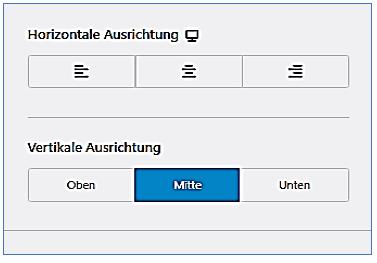
Horizontale Ausrichtung
- Links:
- Beispiel 1:
Wenn der Text linksbündig ausgerichtet ist, wirkt er traditionell und ist für die meisten Leser intuitiv. Dies ist besonders nützlich für Fließtexte, da es den Lesefluss unterstützt. - Beispiel 2:
Links ausgerichtete Bilder oder Grafiken können den Text umfließen und eine dynamische Layout-Option bieten, die das visuelle Interesse erhöht. - Beispiel 3:
Bei der Anzeige von Listen oder Aufzählungen kann eine linksbündige Ausrichtung helfen, die Informationen klar und strukturiert darzustellen.
- Beispiel 1:
- Mittig:
- Beispiel 1:
Eine zentrierte Ausrichtung des Titels kann den Fokus auf den Beitrag lenken und ihm eine ansprechende, moderne Ästhetik verleihen. - Beispiel 2:
Bei Zitaten oder besonderen Aussagen kann eine mittige Ausrichtung die Bedeutung hervorheben und den Lesern helfen, sich auf den Inhalt zu konzentrieren. - Beispiel 3:
Zentrierte Bilder können eine harmonische Balance im Layout schaffen, insbesondere wenn sie mit zentriertem Text kombiniert werden.
- Beispiel 1:
- Rechts:
- Beispiel 1:
Eine rechtsbündige Ausrichtung kann für spezielle Elemente wie Autorennamen oder Veröffentlichungsdaten verwendet werden, um sie hervorzuheben und vom Haupttext abzugrenzen. - Beispiel 2:
Bei der Verwendung von Grafiken oder Diagrammen kann eine rechtsbündige Ausrichtung helfen, den Textfluss zu unterstützen und eine klare visuelle Hierarchie zu schaffen. - Beispiel 3:
In Kombination mit linksbündigem Text kann eine rechtsbündige Ausrichtung von Call-to-Action-Buttons die Benutzerinteraktion fördern.
- Beispiel 1:
Vertikale Ausrichtung
- Oben:
- Beispiel 1:
Eine obere Ausrichtung von Text oder Bildern sorgt dafür, dass der Inhalt sofort sichtbar ist, was besonders bei wichtigen Informationen oder Überschriften von Vorteil ist. - Beispiel 2:
Bei der Darstellung von Listen kann eine obere Ausrichtung helfen, die Informationen klar und strukturiert zu präsentieren, sodass die Leser schnell erfassen können, worum es geht. - Beispiel 3:
In einem mehrspaltigen Layout kann eine obere Ausrichtung der Inhalte in jeder Spalte eine einheitliche und ordentliche Darstellung gewährleisten.
- Beispiel 1:
- Mitte:
- Beispiel 1:
Eine mittige Ausrichtung von Bildern oder Texten kann eine ausgewogene und harmonische Gestaltung schaffen, die das visuelle Interesse der Leser anzieht. - Beispiel 2:
Bei der Verwendung von Call-to-Action-Elementen kann eine mittige Ausrichtung die Aufmerksamkeit der Leser auf sich ziehen und sie dazu ermutigen, zu interagieren. - Beispiel 3:
In einem Layout mit mehreren Elementen kann eine mittige Ausrichtung helfen, ein Gefühl von Gleichgewicht und Symmetrie zu erzeugen.
- Beispiel 1:
- Unten:
- Beispiel 1:
Eine untere Ausrichtung von Text oder Bildern kann verwendet werden, um den Abschluss eines Beitrags zu kennzeichnen, was besonders bei Zusammenfassungen oder Schlussfolgerungen hilfreich ist. - Beispiel 2:
Bei der Anzeige von Fußnoten oder zusätzlichen Informationen kann eine untere Ausrichtung die Leser darauf hinweisen, dass diese Informationen ergänzend sind. - Beispiel 3:
In einem mehrstufigen Layout kann eine untere Ausrichtung der Inhalte dazu beitragen, den Lesefluss zu steuern und den Lesern eine klare Struktur zu bieten.
- Beispiel 1:
ASTRA - Breadcrumbs
Breadcrumbs, auch als Brotkrümelnavigation bekannt, sind eine sekundäre Navigationshilfe auf Websites, die den Nutzern zeigt, wo sie sich innerhalb der Seitenhierarchie befinden. Sie bestehen aus einer Reihe von Links, die den Pfad von der Startseite bis zur aktuellen Seite darstellen. Dies ermöglicht es den Nutzern, schnell zu verstehen, wie die Inhalte strukturiert sind, und erleichtert die Navigation zurück zu vorherigen Seiten.
Vorteile von Breadcrumbs
- Verbesserte Benutzererfahrung:
Breadcrumbs bieten eine klare Orientierungshilfe für die Nutzer. Sie können schnell sehen, wo sie sich befinden und wie sie zu anderen relevanten Seiten gelangen können. Dies reduziert die Verwirrung und verbessert die allgemeine Benutzererfahrung. - SEO-Vorteile:
Breadcrumbs können auch die Suchmaschinenoptimierung (SEO) unterstützen, indem sie Suchmaschinen helfen, die Struktur der Website besser zu verstehen. Sie ermöglichen es, die Hierarchie der Inhalte klar darzustellen, was die Indexierung durch Suchmaschinen erleichtert und potenziell die Sichtbarkeit in den Suchergebnissen erhöht.
Nachteile von Breadcrumbs
- Platzbedarf:
Breadcrumbs benötigen zusätzlichen Platz auf der Seite, was insbesondere auf mobilen Geräten problematisch sein kann. Wenn der Platz begrenzt ist, kann dies zu einer Überladung des Layouts führen und die Benutzerfreundlichkeit beeinträchtigen. - Nicht immer notwendig:
In einigen Fällen, vornehmlich bei sehr einfachen Websites oder solchen mit flachen Hierarchien, können Breadcrumbs überflüssig sein. Wenn die Navigation bereits klar und intuitiv ist, könnten Breadcrumbs als unnötige Ablenkung empfunden werden.
Durch die Implementierung von Breadcrumbs im Astra-Theme können Sie sowohl die Benutzererfahrung als auch die SEO-Leistung Ihrer Website verbessern, während Sie gleichzeitig die potenziellen Nachteile im Auge behalten sollten.
1. Position des Headers
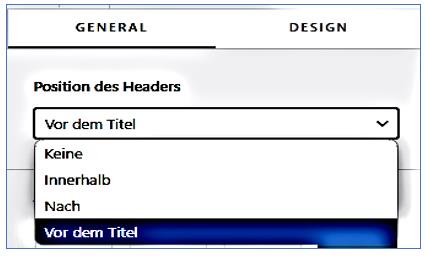
- Keine:
Wenn Sie die Position der Breadcrumbs auf "keine" einstellen, werden sie nicht angezeigt. Dies kann nützlich sein, wenn Sie eine minimalistische Gestaltung bevorzugen oder die Breadcrumbs nicht für den spezifischen Beitrag oder die Seite benötigen. - Innerhalb:
Wenn die Breadcrumbs "innerhalb" des Headers positioniert sind, erscheinen sie direkt im Header-Bereich der Seite. Dies sorgt für eine klare Navigation und ermöglicht es den Nutzern, schnell zu sehen, wo sie sich innerhalb der Website befinden. - Nach dem Titel:
Wenn die Breadcrumbs nach dem Titel angezeigt werden, erscheinen sie direkt unter dem Titel des Beitrags. Dies kann den Lesern helfen, den Kontext des Inhalts sofort zu erfassen und erleichtert die Navigation zu verwandten Themen. - Vor dem Titel:
Wenn die Breadcrumbs vor dem Titel platziert werden, können sie als erste Orientierungshilfe dienen. Dies kann besonders nützlich sein, um den Lesern sofort zu zeigen, in welcher Kategorie oder auf welcher Seite sie sich befinden, bevor sie den Titel lesen.
2. Trennzeichen 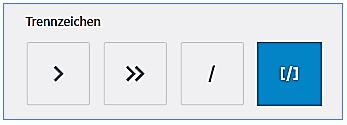
- Standard-Trennzeichen:
Ein einfaches Trennzeichen wie „>“ kann verwendet werden, um die verschiedenen Ebenen der Breadcrumbs zu trennen. Dies sorgt für eine klare visuelle Trennung und hilft den Lesern, die Hierarchie der Navigation schnell zu erfassen. - Benutzerdefiniertes Trennzeichen:
Sie können auch ein benutzerdefiniertes Trennzeichen wählen, wie z.B. „/“ oder „|“. Dies ermöglicht es Ihnen, das Design der Breadcrumbs an das Gesamtbild Ihrer Website anzupassen und eine einheitliche Ästhetik zu schaffen.
3. Unicode
- Verwendung von Unicode-Symbolen:
Sie können Unicode-Symbole wie Pfeile oder andere Icons als Trennzeichen verwenden. Dies kann die Breadcrumbs visuell ansprechender machen und den Nutzern helfen, die Navigation intuitiver zu verstehen.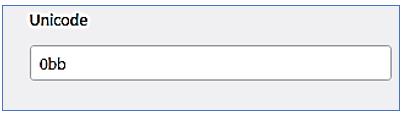
- Anpassung der Symbole:
Durch die Auswahl spezifischer Unicode-Symbole können Sie die Breadcrumbs an das Thema Ihrer Website anpassen. Zum Beispiel könnten Sie ein Haus-Symbol für die Startseite verwenden, um den Lesern eine klare visuelle Orientierung zu bieten.
4. Ausrichtung
- Links ausgerichtet:
Eine linksbündige Ausrichtung der Breadcrumbs sorgt für eine traditionelle und leicht lesbare Darstellung. Dies ist besonders nützlich, um den Lesefluss nicht zu stören und die Navigation klar zu gestalten.
um den Lesefluss nicht zu stören und die Navigation klar zu gestalten. - Zentriert:
Eine zentrierte Ausrichtung kann eine moderne und ansprechende Ästhetik bieten. Dies kann besonders gut zu minimalistischen Designs passen und den Fokus auf die Breadcrumbs legen.
Einstellungen anzeigen
- Einfache Einstellungen:
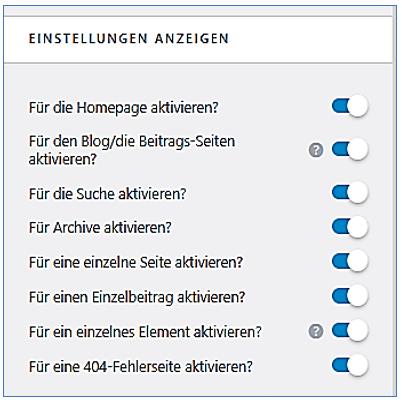
Im Customizer können Sie grundlegende Einstellungen für die Breadcrumbs anzeigen, wie z.B. die Aktivierung oder Deaktivierung der Funktion sowie die Auswahl der Position. Dies ermöglicht eine schnelle Anpassung ohne tiefere technische Kenntnisse. - Erweiterte Einstellungen:
Für fortgeschrittene Benutzer bietet der Customizer auch erweiterte Optionen, um Farben, Schriftarten und Abstände der Breadcrumbs anzupassen. Dies gibt Ihnen die Flexibilität, die Breadcrumbs vollständig an das Design Ihrer Website anzupassen.
Eventuell nicht auf der Startseite (Home), Suche, 404-Seite
1. Für die Homepage aktivieren
- JA:
Wenn Breadcrumbs auf der Homepage aktiviert sind, können Besucher sofort erkennen, dass sie sich auf der Startseite befinden, und direkt zu anderen wichtigen Bereichen der Website navigieren. Dies kann die Benutzererfahrung verbessern. - NEIN:
Wenn Breadcrumbs auf der Homepage deaktiviert sind, wird der Platz für andere Inhalte oder visuelle Elemente frei. Dies kann besonders vorteilhaft sein, wenn die Homepage ein minimalistisches Design verfolgt oder bereits klare Navigationsoptionen bietet.
2. Für die Blog-/Beitrags-Seiten aktivieren
- JA:
Durch die Aktivierung von Breadcrumbs auf Blog- und Beitragsseiten können Leser schnell die Kategorien und übergeordneten Seiten finden. Dies erleichtert die Navigation zu verwandten Inhalten und verbessert die Benutzererfahrung. - NEIN:
Wenn Breadcrumbs auf Blog- und Beitragseiten deaktiviert sind, können Sie die Seitenoberfläche vereinfachen und den Fokus auf den Inhalt selbst legen. Dies kann hilfreich sein, wenn die Leser bereits klare Navigationsmöglichkeiten haben.
3. Für die Suche aktivieren
- JA:
Wenn Breadcrumbs für Suchergebnisse aktiviert sind, können Nutzer schnell sehen, woher die Ergebnisse stammen und wie sie zu den gesuchten Inhalten gelangen. Dies verbessert die Orientierung innerhalb der Suchergebnisse. - NEIN:
Wenn Breadcrumbs für die Suchergebnisse deaktiviert sind, kann der Platz für andere wichtige Informationen oder Filteroptionen verwendet werden, was die Benutzerfreundlichkeit der Suchfunktion erhöhen kann.
4. Für Archive aktivieren
- JA:
Durch die Aktivierung von Breadcrumbs auf Archivseiten (z. B. Kategorien oder Tags) können Nutzer einfach zur übergeordneten Kategorie oder zu verwandten Inhalten navigieren, was die Navigation innerhalb der Website erleichtert. - NEIN:
Wenn Breadcrumbs auf Archivseiten deaktiviert sind, kann dies dazu beitragen, die Seiten weniger überladen wirken zu lassen und den Fokus auf die Inhalte selbst zu legen.
5. Für eine einzelne Seite aktivieren?
- JA:
Die Aktivierung von Breadcrumbs auf einzelnen Seiten (z. B. Kontakt- oder Über-uns-Seiten) bietet den Nutzern Kontext und erleichtert die Navigation zurück zu anderen wichtigen Seiten der Website. - NEIN:
Wenn Breadcrumbs auf einzelnen Seiten deaktiviert sind, kann dies nützlich sein, um ein klares, fokussiertes Layout zu gewährleisten, besonders wenn die Seite nicht Teil einer komplexen Hierarchie ist.
6. Für einen Einzelbeitrag aktivieren?
- JA:
Die Aktivierung von Breadcrumbs für Einzelbeiträge hilft den Lesern, die Struktur der Website zu verstehen und verwandte Inhalte leichter zu finden, was die Benutzererfahrung verbessert. - NEIN:
Wenn Breadcrumbs für Einzelbeiträge deaktiviert sind, können Sie den Platz für den Hauptinhalt maximieren und eine klarere, weniger ablenkende Darstellung des Beitrags bieten.
7. Für einzelnes Element aktivieren?
- JA:
Wenn Breadcrumbs für ein einzelnes Element aktiviert sind, können Sie den Nutzern helfen, den Kontext und die Hierarchie innerhalb spezifischer Inhalte zu verstehen, was die Benutzerinteraktion fördern kann. - NEIN:
Wenn Breadcrumbs für ein einzelnes Element deaktiviert sind, könnte dies die Übersichtlichkeit erhöhen und den Fokus auf den Inhalt selbst legen, besonders wenn das Element keine komplexe Struktur hat.
8. Für eine 404-Fehlerseite aktivieren?
- JA:
Die Aktivierung von Breadcrumbs auf einer 404-Fehlerseite kann den Nutzern helfen, schnell zurück zur Startseite oder zu anderen relevanten Inhalten zu navigieren, was die Benutzererfahrung in einer frustrierenden Situation verbessert. - NEIN:
Wenn Breadcrumbs auf einer 404-Fehlerseite deaktiviert sind, könnte dies dazu führen, dass die Seite weniger überladen wirkt, aber möglicherweise auch die Orientierung der Nutzer erschwert, wenn sie nach einer Lösung suchen.
Durch die Anpassung dieser Einstellungen im Bereich Allgemein des Customizers für Breadcrumbs im Astra-Theme können Sie die Benutzererfahrung auf Ihrer Website gezielt optimieren.
Design Schrift-Farbe-Abstände 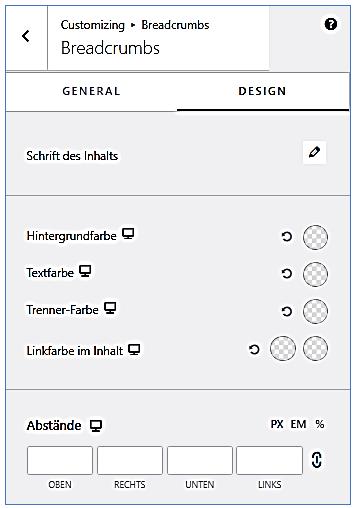
1. Schrift des Inhalts
- Schriftfamilie:
Sie können eine spezifische Schriftfamilie für die Breadcrumbs auswählen, wie z.B. Arial oder Roboto. Eine gut lesbare Schriftart verbessert die Benutzererfahrung und sorgt dafür, dass die Breadcrumbs klar und ansprechend wirken. - Schriftstärke:
Die Schriftstärke kann angepasst werden, um die Sichtbarkeit der Breadcrumbs zu erhöhen. Beispielsweise können Sie eine fette Schriftart für mehr Hervorhebung wählen oder eine normale Schriftstärke verwenden, um ein dezenteres Design zu erzielen. - Schriftgröße:
Die Schriftgröße der Breadcrumbs kann ebenfalls angepasst werden. Eine größere Schriftgröße kann die Lesbarkeit erhöhen, während eine kleinere Schriftgröße eine subtilere Darstellung ermöglicht, die sich harmonisch in das Gesamtlayout einfügt.
2. Textfarbe
- Standard-Textfarbe:
Sie können eine spezifische Farbe für den Text der Breadcrumbs festlegen, z.B. dunkelgrau oder schwarz, um sicherzustellen, dass der Text gut lesbar ist und sich vom Hintergrund abhebt. - Hover-Farbe:
Eine andere Farbe kann für den Hover-Effekt der Links in den Breadcrumbs festgelegt werden, z.B. blau oder grün. Dies gibt den Nutzern visuelles Feedback, wenn sie mit der Maus über die Links fahren, und verbessert die Interaktivität.
3. Trenner-Farbe
- Standard-Trenner-Farbe:
Sie können die Farbe des Trennzeichens zwischen den Breadcrumb-Elementen anpassen, z.B. hellgrau oder schwarz. Eine gut gewählte Trenner-Farbe sorgt für eine klare visuelle Trennung der einzelnen Breadcrumb-Elemente. - Hover-Trenner-Farbe:
Eine andere Farbe für den Trenner im Hover-Zustand kann ebenfalls festgelegt werden, um die Interaktivität zu erhöhen und den Nutzern ein visuelles Feedback zu geben, wenn sie mit den Breadcrumbs interagieren.
4. Linkfarbe im Inhalt
- Standard-Linkfarbe:
Die Farbe der Links in den Breadcrumbs kann auf eine spezifische Farbe wie blau oder rot eingestellt werden. Dies hilft, die Links hervorzuheben und macht sie für die Nutzer leicht erkennbar. - Aktive Linkfarbe:
Sie können auch eine andere Farbe für den aktiven Link festlegen, z.B. grün, um anzuzeigen, dass der Nutzer sich auf dieser Seite befindet. Dies verbessert die Benutzerführung und sorgt für Klarheit.
5. Abstände
- OBEN:
Der Abstand oben kann angepasst werden, um sicherzustellen, dass die Breadcrumbs genügend Platz zum oberen Rand der Seite haben. Ein größerer Abstand kann helfen, die Breadcrumbs visuell vom restlichen Inhalt abzugrenzen. - UNTEN:
Der Abstand unten kann ebenfalls eingestellt werden, um den Abstand zwischen den Breadcrumbs und dem nachfolgenden Inhalt zu regulieren. Dies sorgt für ein ausgewogenes Layout und verhindert, dass die Breadcrumbs zu nah am Hauptinhalt sind. - RECHTS:
Der Abstand rechts kann angepasst werden, um sicherzustellen, dass die Breadcrumbs nicht zu nah am Rand der Seite sind, was die Lesbarkeit und das Design verbessert. - LINKS:
Der Abstand links kann ebenfalls eingestellt werden, um die Breadcrumbs harmonisch in das Layout einzufügen und sicherzustellen, dass sie nicht zu nah an anderen Elementen sind.


